Сегодня большинство пользователей, прослушивая музыку, даже не задумываются о выборе специализированного устройства, ограничиваясь лишь своим собственным смартфоном. Все что нужно — это лишь вставить наушники в ваш смартфон (или подключить их по Bluetooth) и использовать одно из массы приложений для прослушивания. Вот именно в этом ворохе программ мы и попробуем разобраться сегодня, ведь у каждого способа прослушивания музыки есть как свои преимущества, так и недостатки.

Стоит сразу сказать, что некоторые приложения из списка ниже имеют подписку или не бесплатны, хотя и без дополнительных трат каким-то набором функций пользоваться вполне можно.
Содержание
- 1 Родное музыкальное приложение для Android
- 2 Сторонние музыкальные сервисы
- 3 Музыкальный плеер без излишеств
- 4 Музыкальный проигрыватель с эквалайзером и скинами
Родное музыкальное приложение для Android
Давайте начнем с приложения, которое у вас уже есть и ничего дополнительно скачивать не нужно: Google Play Music. Благодаря ему вы можете получить доступ к своей музыкальной библиотеке, изучить топ-чарты и новые релизы, а также найти и прослушать подкасты. Google позволяет добавлять до 50 000 песен из вашей личной музыкальной коллекции для воспроизведения музыки, что довольно много и должно хватить даже самому изысканному меломану. Помимо этого есть ежемесячная подписка, которая откроет доступ к более, чем 40 миллионам песен. Бонусом при оформлении подписки также станет и то, что она распространяется и на YouTube, так что вы можете использовать и его для прослушивания музыки без ограничений и дополнительной платы.
Сторонние музыкальные сервисы
Продолжая тему сервисов с подпиской, стоит сказать и о широко известном Apple Music. Музкальная библиотека тут обширнее, но зато и дополнительных бонусов кроме музыкальных треков и рекомендаций вы не получите. При этом первые 3 месяца использовать Apple Music можно абсолютно бесплатно. Нельзя не упомянуть также отечественный сервис Яндекс.Музыка с довольно неплохой базой исполнителей и демократичной ценовой политикой. Можно было бы включить в эту подборку и Spotify, но он официально не запущен в России и для того, чтобы им воспользоваться, нужно немного «поплясать с бубном».
Музыкальный плеер без излишеств
А теперь перейдем к чему-то более интересному. Если вы хотите просто слушать музыку и самостоятельно выбирать треки, создавать плейлисты и собирать коллекцию песен, сортируя их по исполнителю, жанру и так далее, то вам стоит обратить внимание на Musicolet. Он может делать все, что описано выше и даже чуть больше безо всяких лишних наворотов. Просто музыка и ничего более. К тому же бесплатно и без рекламы.
Музыкальный проигрыватель с эквалайзером и скинами
Ну а если вам хочется, чтобы не просто звучала музыка, но еще и звучала из красивого приложения, то вам может прийтись по душе программа вроде Poweramp Music Player. Здесь вы можете поиграть с настройками эквалайзера, звука, изменить внешний вид приложения и даже обложку альбома. Если вы любите самостоятельно выстраивать звучание композиций, то это то, что вы ищите. У программы есть бесплатная версия, но в ней урезана часть функций и за полноценное приложение придется заплатить.
Еще больше новостей из мира Android (в том числе и уникальных, которых нет на сайте) вы можете найти на нашей страничке в Яндекс.Дзен.
Содержание
- Способ 1: Проигрыватели
- Вариант 1: Встроенный плеер
- Вариант 2: Сторонние приложения
- Способ 2: Файловый менеджер
- Способ 3: Браузер
- Способ 3: Стриминговые сервисы
- Вариант 1: Яндекс.Музыка
- Вариант 2: YouTube Music
- Вариант 3: SoundCloud
- Вариант 4: Spotify
- Вариант 5: Apple Music
- Скачивание музыки из интернета
- Вопросы и ответы

Способ 1: Проигрыватели
Для воспроизведения музыки используются специальные приложения – плееры. Принцип их работы аналогичен друг другу, но при этом все проигрыватели отличаются дополнительными функциями (или, наоборот, полным их отсутствием): встроенный эквалайзер, возможность работать с плейлистами, смена темы интерфейса, виджет и др.
Вариант 1: Встроенный плеер
Во всех версиях Android предустановлен проигрыватель по умолчанию, отличающийся простым интерфейсом и минимальным набором функций. Если на смартфоне не установлено альтернативное решение от стороннего производителя, то воспроизведение музыки автоматически будет через стандартную программу. У каждого производителя свой продукт, но управление такими плеерами, как правило, одинаковое. Мы рассмотрим стандартный плеер на смартфонах Samsung, у других производителей управление будет схожим, хоть и не точно таким же.
- Запустите встроенное средство для воспроизведения музыки (оно обычно так и называется — «Музыка»). На вкладке с треками отображаются все композиции из памяти телефона, которые были распознаны. Для включения трека тапните по его названию. В некоторых случаях нужно еще раз коснуться появившейся панели мини-плеера внизу, чтобы развернулся полноэкранный проигрыватель с кнопками управления и обложкой альбома.
- Чтобы открыть больше функций, в окне проигрывателя нажмите на кнопку меню в виде трех точек.
- Для сворачивания плеера и перехода в главное окно выберите значок в виде стрелочки вверху. Внизу будет панель с информацией о треке и главные кнопки: старт и пауза воспроизведения, а также переход в список плейлиста.
- Нажмите на иконку для перехода в трек-лист. В новом окне появится список в порядке воспроизведения. Можно изменить очередь: зажмите значок в виде квадратов и перетащите песню в любое место в перечне.


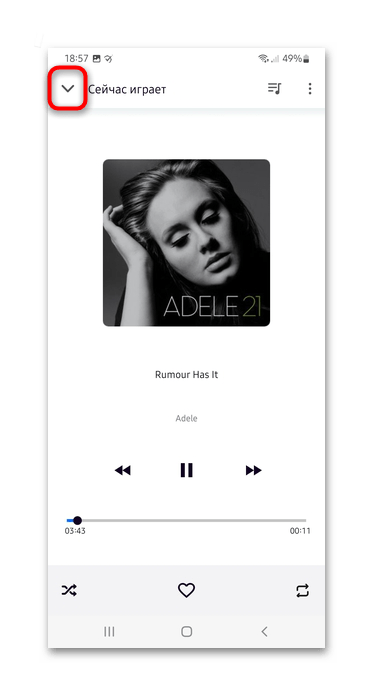
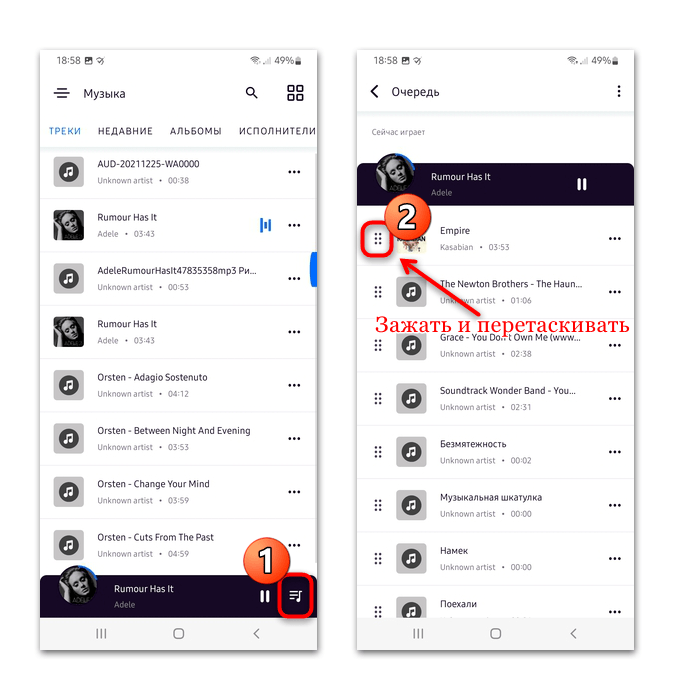
Вся музыкальная библиотека самостоятельно переносится в интерфейс проигрывателя. При этом все композиции разделены по альбомам, жанрам, плейлистам.
Вариант 2: Сторонние приложения
Если проигрыватель по умолчанию не подходит или он не предусмотрен в операционной системе, то можно скачать сторонние плееры в официальном магазине Google Play Маркет или фирменном маркете от производителя смартфона. Разработчики предлагают большой выбор различных решений, одни из которых могут предусматривать дополнительную плату за подписку, а другие – полностью бесплатные.
В нашем отдельном материале разобраны самые популярные и функциональные аудиопроигрыватели для Android. Автор рассмотрел бесплатные решения, а также плееры, оснащенные возможностью купить премиум-версию. Помимо краткого описания, там представлены и ссылки на скачивание.
Подробнее: Аудиоплееры для Андроид
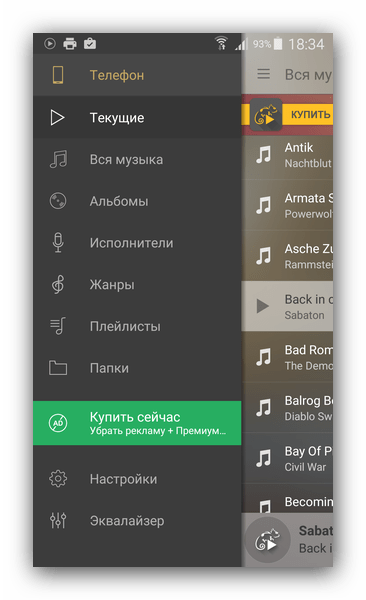
Способ 2: Файловый менеджер
Некоторые файловые менеджеры оснащаются встроенным простым проигрывателем, благодаря которому для ознакомления с треком не требуется запускать отдельное приложение. Одним из таких проводников является бесплатное приложение RS Файловый менеджер, которое доступно для скачивания из магазина Google для Андроид. Конечно же, он больше предназначен для редких, единичных прослушиваний, нежели для постоянного использования.
Скачать RS Файловый менеджер из Google Play Маркета
Запустите файловый менеджер и через главное окно выберите раздел с музыкой. Отобразится список всех аудиодорожек, которые есть в памяти устройства. Найдите нужный трек и коснитесь его, после чего внизу появится простая панель управления воспроизведением.

То же самое можно проделать, если искать музыку через папки проводника: достаточно найти песню и запустить ее.
Способ 3: Браузер
Слушать музыку на Андроиде можно на веб-сайтах через любой браузер. Этот вариант позволяет сэкономить место в памяти, а также подойдет для ознакомления с треком.
- Откройте используемый веб-обозреватель и в поисковой строке введите запрос «слушать музыку». Также можно прописать конкретного исполнителя или группу. Появится список результатов, где нужно выбрать любой из сайтов.
- Затем алгоритм действий зависит от выбранного ресурса. В большинстве случаев напротив трека есть кнопка воспроизведения, которой нужно коснуться.


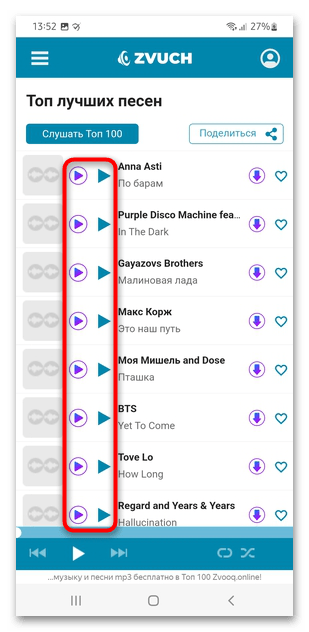
Существенный минус такого способа – это отсутствие проигрывателя, поскольку музыка будет воспроизводиться через встроенный плеер сайта. Кроме того, выключить экран смартфона не получится: воспроизведение сразу прекратится.
Способ 3: Стриминговые сервисы
Сервисы для стримингового воспроизведения музыки пользуются популярностью за счет удобства, обширной коллекции треков, отсутствия необходимости скачивать песни на телефон. Большинство из них предлагают премиум-аккаунт, и после покупки откроется доступ к неограниченной аудиоколлекции, которая регулярно пополняется.
Вариант 1: Яндекс.Музыка
Приложение Яндекс.Музыка – функциональный стриминговый сервис, через который можно найти практически любую песню, причем все треки удобно разделены по категориям и плейлистам. Для быстрого поиска реализована специальная строка. Любимые композиции можно добавить в список избранного и даже скачать, а в последующем слушать их через приложение без подключения к интернету.
Чтобы слушать музыку на Андроиде через Яндекс.Музыку, достаточно найти нужный трек и запустить его. В нашей отдельной статье прочтите подробную инструкцию, как пользоваться плеером на мобильном девайсе. Автор разобрал оформление подписки и общие настройки, а также способы поиска музыки и ее прослушивания.
Подробнее: Как пользоваться Яндекс Музыкой
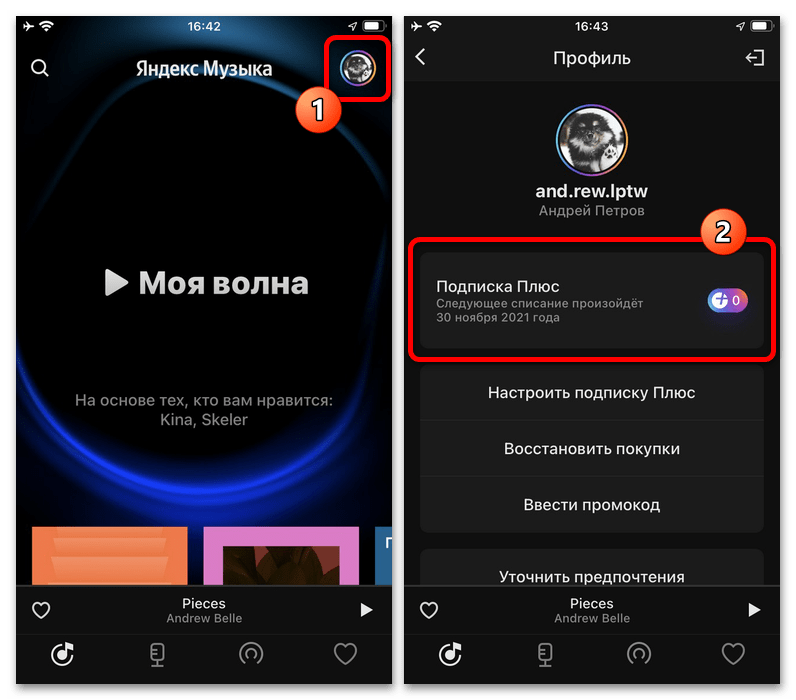
Вариант 2: YouTube Music
Еще один способ прослушивания музыки на Андроиде – это фирменное приложение YouTube с большой аудиобиблиотекой. Чтобы пользоваться сервисом, потребуется аккаунт в Google. Помимо онлайн-воспроизведения, через клиент можно слушать аудиофайлы, которые хранятся в памяти мобильного девайса. Для этого достаточно перейти на вкладку «Библиотека» и разрешить доступ к композициям на устройстве.
Читайте также: Как создать Гугл-аккаунт на телефоне / на компьютере
Скачать YouTube Music из Google Play Маркета
- В главном окне отображаются рекомендации, миксы, плейлисты, а также музыкальные клипы. Вверху располагается строка тегов, после тапа по одному из них откроется новое окно, где подобраны тематические композиции.
- На вкладке «Навигатор» можно найти треки по жанрам, популярные и новые альбомы, синглы. Также доступен раздел с клипами.
- Чтобы слушать музыку через сервис на Андроиде, просто выберите нужный трек, тапнув по нему. Откроется новое окно проигрывателя с панелью управления, а композиция сразу начнет воспроизводиться.
- Внизу отображаются дополнительные вкладки, где кнопка «Далее» открывает плейлист, в котором находится песня.
- Также можно посмотреть текст песни или открыть список похожих треков.
- Чтобы свернуть окно воспроизведения и перейти в главное окно, нажмите на системную «Назад» или коснитесь стрелочки в верхнем левом углу. При этом песня будет продолжать проигрываться, а панель навигации появится внизу.
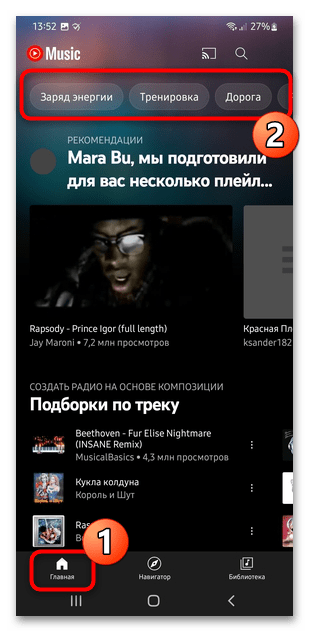
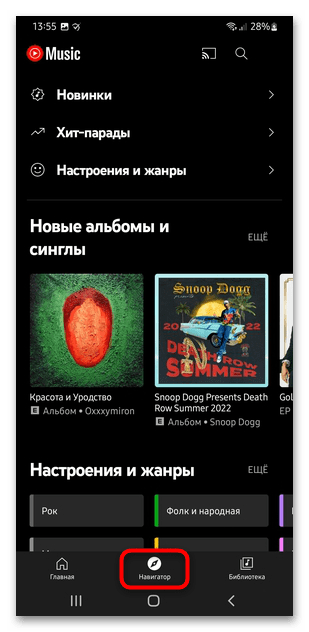
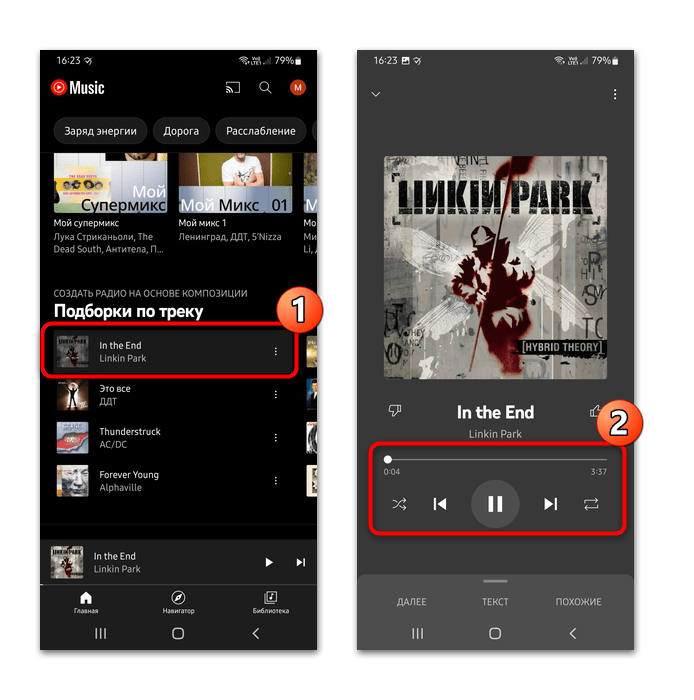
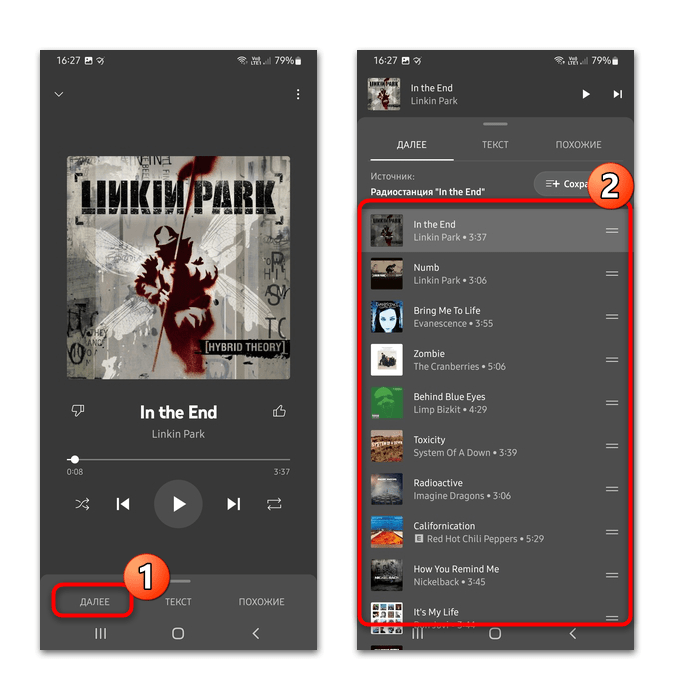
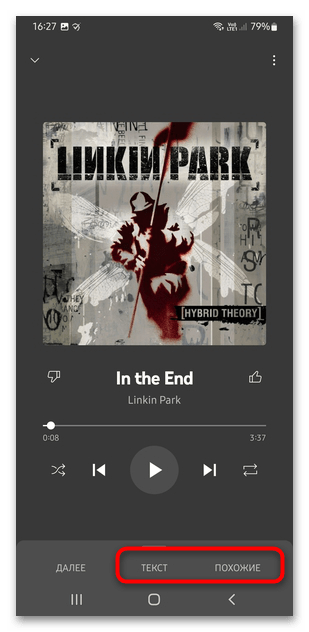
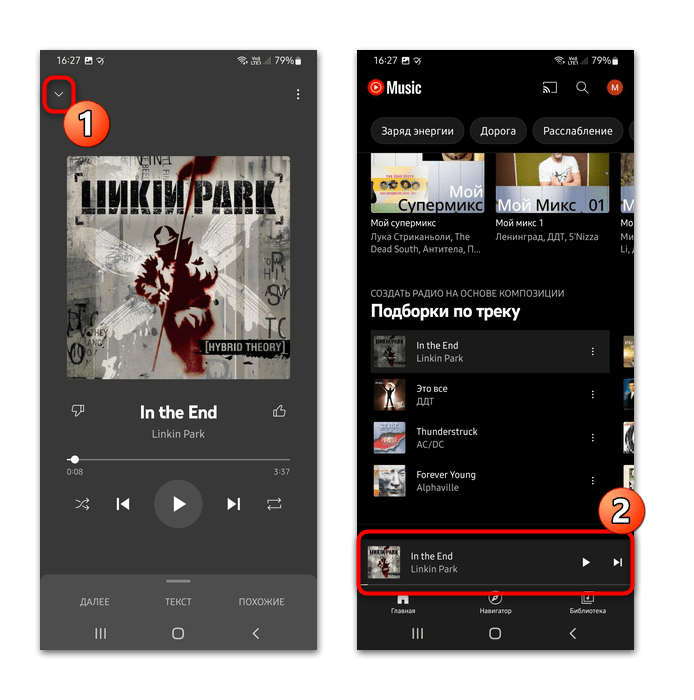
Сделать рекомендации более точными можно, есть самостоятельно указать любимых исполнителей, на основе которых будут предлагаться новые треки. Для этого в блоке «Расскажите, какие исполнители вам нравятся» нажмите на кнопку «ОК», затем выберите варианты.
Вариант 3: SoundCloud
Сервис SoundCloud – одна из самых популярных бесплатных площадок для прослушивания музыки. Несмотря на то, что интерфейс на английском языке, он интуитивно понятен и прост. Приложение позволяет отслеживать популярные музыкальные тенденции, слушать новые песни любимых исполнителей, составлять плейлисты. При необходимости треки можно скачать для прослушивания в режиме офлайн. Стоит отметить, что по большей степени сервис используется независимыми музыкантами, крупных лейблов и исполнителей тут существенно меньше, чем в той же Яндекс.Музыке.
Скачать SoundCloud из Google Play Маркета
- Для использования сервиса потоковой музыки потребуется регистрация. Сделать это можно через электронную почту или аккаунт Google.
- Чтобы слушать песни через SoundCloud, достаточно выбрать плейлист или альбом, затем нажать на кнопку «Play».
- Развернуть прогресс воспроизведения и посмотреть обложку трека можно, нажав на строку внизу. Для удобного поиска исполнителей, треков, альбомов и плейлистов предусмотрен раздел, помеченный иконкой в виде лупы. Нажмите на него и в специальной строке пропишите запрос.
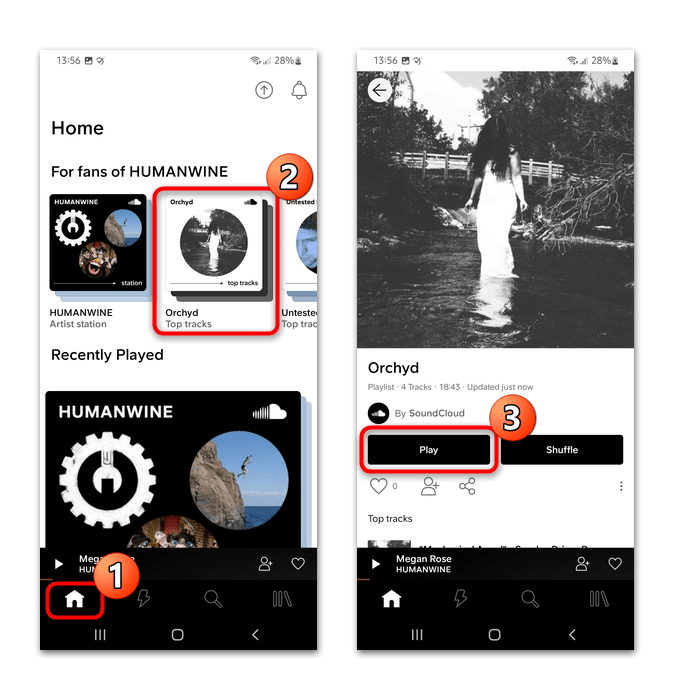

Вариант 4: Spotify
Сервис Spotify располагает широкой библиотекой композиций, подкастов, аудиокниг. Также здесь реализована качественная система рекомендаций, которая основывается на предпочтениях пользователя. В приложении можно создавать собственные плейлисты, слушать чужие, просматривать текст песни, слушать музыку в режиме офлайн и др.
Читайте также: Перенос музыки в Spotify
Скачать Spotify
- Чтобы начать воспроизведение песни, коснитесь ее названия в списке. Откроется новое окно с панелью управления и другими дополнительными инструментами. Если нажать на значок в виде сердечка, то трек отправится в список избранного.
- Дополнительные функции доступны после тапа по иконке с тремя точками вверху. Отобразится новый список, где можно добавить песню в очередь, скрыть из плейлиста, сразу перейти на страницу исполнителя, поделиться ссылкой на дорожку различными способами и не только.
- Для возвращения в главное окно выберите стрелочку в верхнем левом углу. Страница с воспроизведением будет свернута, но при этом воспроизведение продолжится. Внизу появится мини-плеер с главными элементами управления.
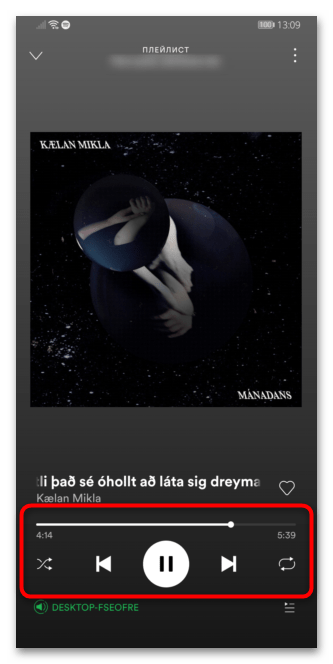


Сервис Spotify позволяет слушать музыку без подключения к интернету. Для этого потребуется активировать специальный режим через настройки приложения. Также есть некоторые ограничения и особенности, которые подробно разбирали наши авторы в отдельных материалах на сайте.
Подробнее:
Как слушать музыку без интернета в Спотифай
Как скачать музыку со Спотифай на Андроид

Вариант 5: Apple Music
Еще один стриминговый аудиосервис — это Apple Music, который доступен также для мобильных устройств на базе Android, но для входа в систему потребуется аккаунт в Apple ID. Создать его можно прямо через интерфейс приложения. Сервис располагает обширной базой композиций, радиостанций, тематических и жанровых плейлистов. Для доступа ко всем функция программы нужна премиум-подписка.
Скачать Apple Music
- После первого запуска откроется главное окно с различными плейлистами и списками песен. Для поиска определенной композиции или исполнителя можно воспользоваться встроенным инструментом: нажмите на раздел с иконкой в виде лупы и введите запрос.
- Чтобы начать воспроизведение трека, достаточно тапнуть по его названию. Появится окно проигрывателя с навигационной панелью.
- Ниже отображаются популярные песни и альбомы исполнителя. Нажмите на ссылку «См. все» для просмотра списка треков или дискографии.
- Открывайте дополнительные функции трека, коснувшись трех точек справа. Во всплывающем меню можно поставить дорожку в очередь, поделиться ссылкой на песню, установить таймер сна или отправить композицию в раздел «Медиатека».
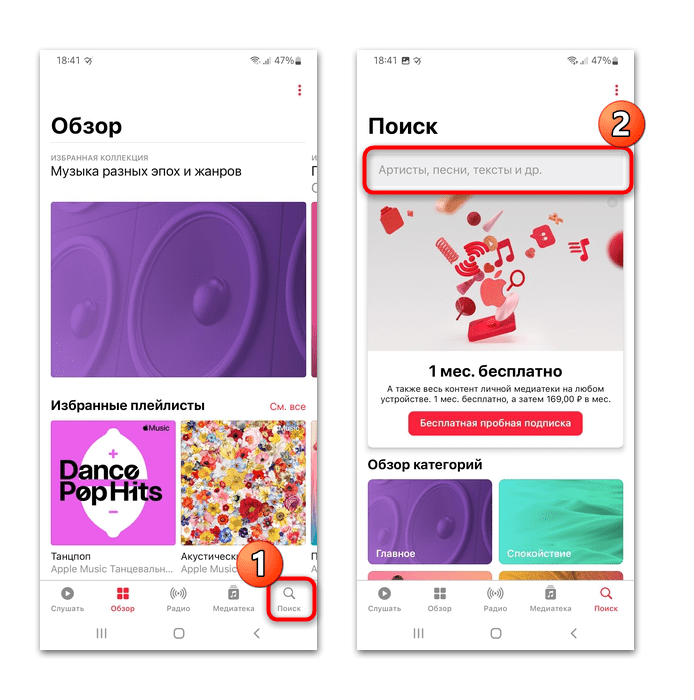
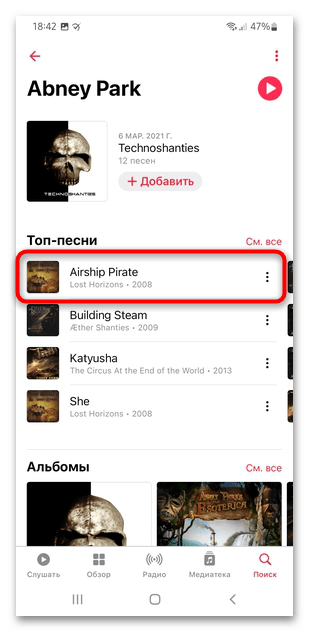
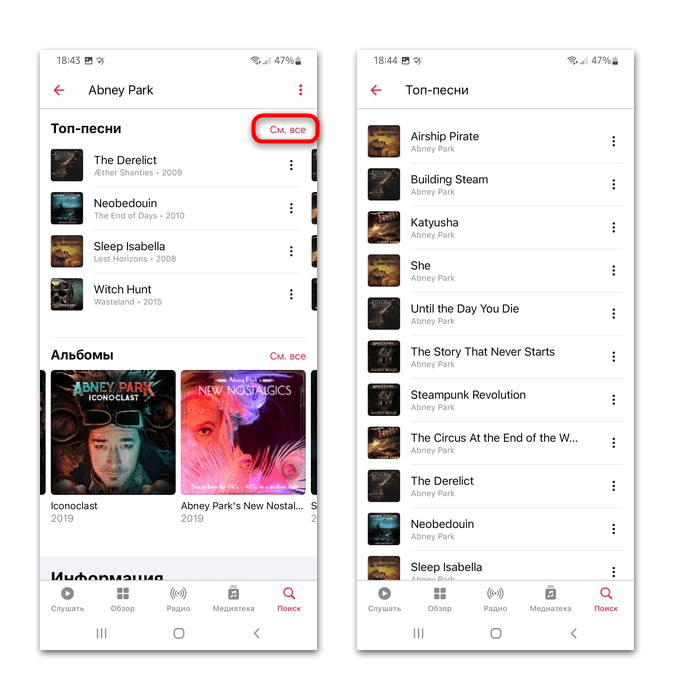

Скачивание музыки из интернета
Поскольку большинство сервисов потокового воспроизведения требует платную подписку для доступа ко всем трекам и функциям, на телефон можно скачать практически любые треки из интернета. При этом плата, как правило, не требуется. На нашем сайте есть статья о том, как можно скачать музыку на устройство Андроид. Подробно описаны способы загрузки с веб-сайтов, копирования с компьютера или передачи по Bluetooth. Также есть специальные приложения для скачивания композиций из сети.
Подробнее:
Как скачать музыку на Android
Приложения для скачивания музыки на Андроид
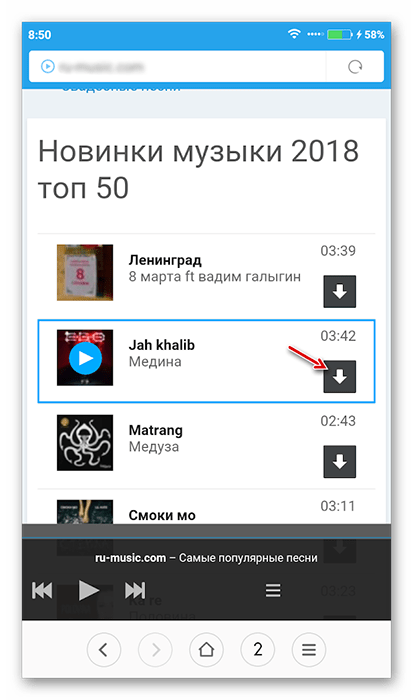

Опишите, что у вас не получилось.
Наши специалисты постараются ответить максимально быстро.
В 90-ые годы мы и представить себе не могли, что телефоны можно будет использовать не только для разговоров. Если мы хотели слушать музыку, то для этого использовалась магнитола, музыкальный центр, радиоприемник или портативный плеер. А в наше время гораздо проще задействовать смартфон, функционирующий под управлением Android. Однако у начинающих пользователей с этим могут возникнуть определенные проблемы. Именно поэтому нами написана статья о том, каким образом можно скачать музыку на Андроид, а также слушать её онлайн.
Содержание
- 1 Основные способы прослушивания
- 2 Как закачать музыку на Андроид с компьютера?
- 3 Приложение для скачивания музыки на Андроид
- 4 Способы слушать онлайн любую музыку
- 5 Не забываем о радио
- 6 Какой проигрыватель использовать?
Основные способы прослушивания
Современные смартфоны предлагают самые разные методы наслаждения музыкальными композициями. Каждый из них обладает рядом достоинств и недостатков:
- Скачивание музыки через компьютер — например, при помощи торрента. Это очень удобно и теоретически позволяет найти композиции с разным битрейтом и даже форматом. Но процесс при этом значительно замедляется, ведь после скачивания вам нужно каким-то образом передать файлы на смартфон.
- Скачивание прямо с устройства — уже гораздо менее удобный метод. Браузер смартфона и планшета меньше защищен от всплывающих баннеров. Да и навигация на девайсе с 5-дюймовым экраном вызывает некоторые затруднения. Но зато можно использовать вспомогательные приложения!
- Прослушивание онлайн — здесь речь идет не о браузере, а о специальных потоковых сервисах, обладающих собственными приложениями. Недостаток такого решения заключается в том, что чаще всего доступ к музыке будет вам предоставляться на платной основе.
Теперь давайте подробнее разберём эти три самых популярных способа.
Как закачать музыку на Андроид с компьютера?
Если вы умеете скачивать музыку на компьютер, то вряд ли вам нужно данное руководство. Вы ведь и без него сможете разобраться с тем, как перенести музыку с компьютера на мобильное устройство. Но на всякий случай всё же расскажем обо всех нюансах.
Для начала следует отметить, что на сам компьютер музыку проще всего загрузить двумя способами:
- При помощи торрента — обычно так скачиваются целые альбомы и сборники, а скорость ограничена лишь числом раздающих и возможностями вашего провайдера.
- Обычное скачивание -— если вы воспользуетесь поиском, то найдете десятки и даже сотни русскоязычных сайтов с содержащейся на них музыкой. Обычно они позволяют её не только слушать онлайн, но и скачивать.
Как бы то ни было, а главной задачей является передача музыкальных треков на смартфон. Для этого тоже обычно используются несколько способов. Во всех подробностях мы рассмотрим только один, заключающийся в подключении девайса посредством USB-кабеля:
Шаг 1. Зайдите на своём компьютере в любой файловый менеджер. Это может быть традиционный «Проводник», если речь идет о Windows, либо всем известный Total Commander.
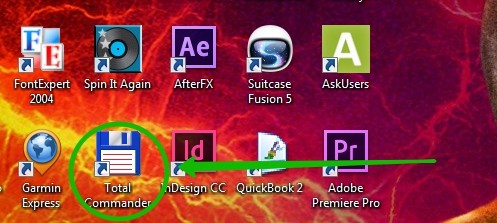
Шаг 2. Найдите на своём жёстком диске ту песню, которую хочется перекинуть на смартфон. Или найдите папки с музыкой, если вы собираетесь перебросить целые альбомы. Щелкните по своей цели правой кнопкой мыши.
Совет: если вам нужно выделить несколько объектов, то щелкайте по ним левой кнопкой мыши с зажатой клавишей «Ctrl».
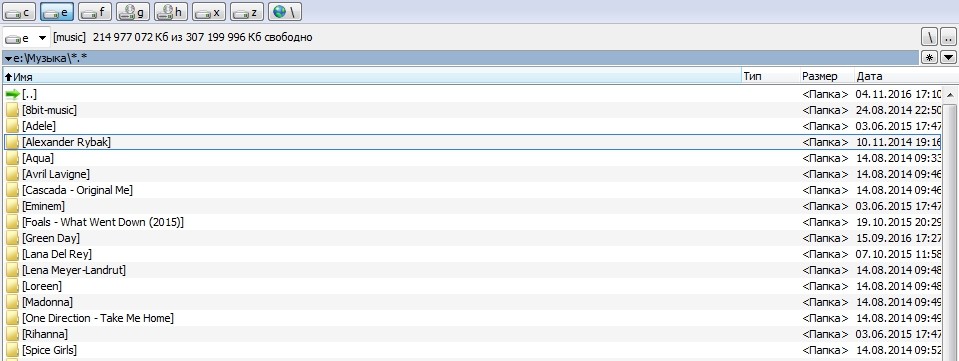
Шаг 3. В выскочившем контекстном меню выберите пункт «Копировать».
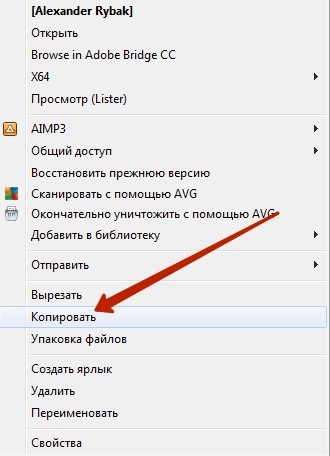
Шаг 4. Подсоедините смартфон или планшет к компьютеру при помощи USB-кабеля.
Обратите внимание: китайские шнуры зачастую способны передавать лишь электроэнергию. Поэтому используйте качественный кабель. Например, тот, что поставлялся вместе с гаджетом.
Шаг 5. Если операционка не предложит перейти к файловой системе подключенного девайса, то сделайте это сами. Для этого запустите «Проводник» или, как он ещё называется, «Компьютер». Вызывающая его кнопка находится в меню «Пуск». В открывшемся окне вы быстро обнаружите наименование своего гаджета. Дважды щелкните по нему.
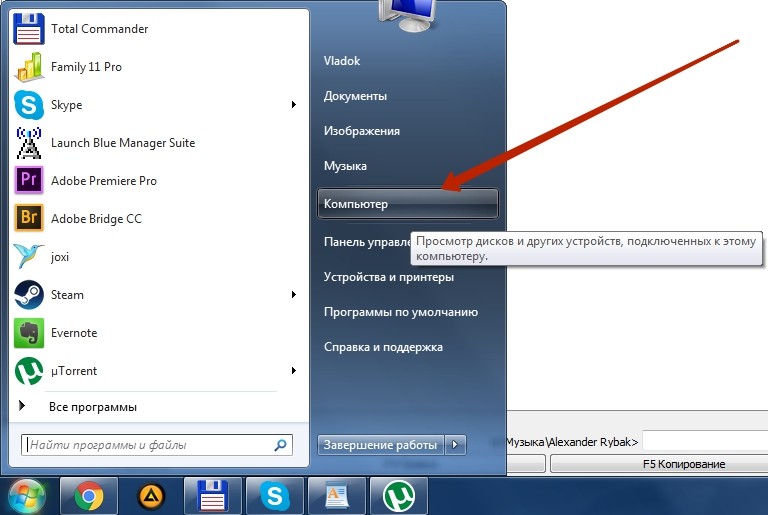
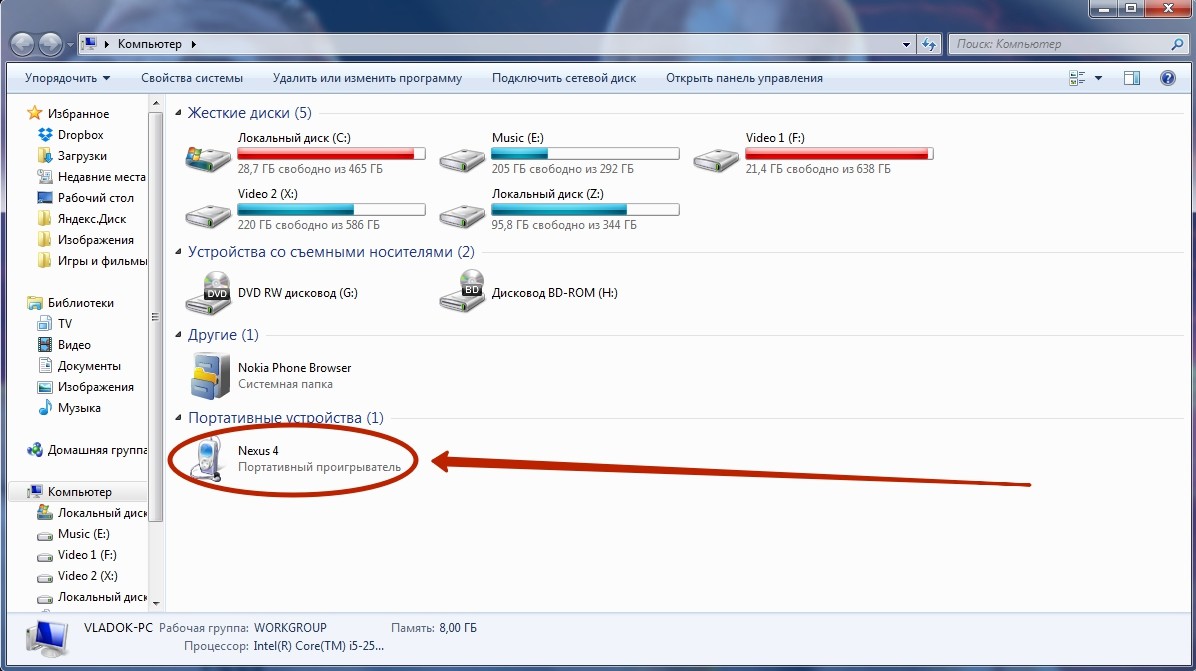
Шаг 6. Перейдите в ту папку, в которую необходимо загрузить песни. Обычно это бывает папка Sounds или Musics.
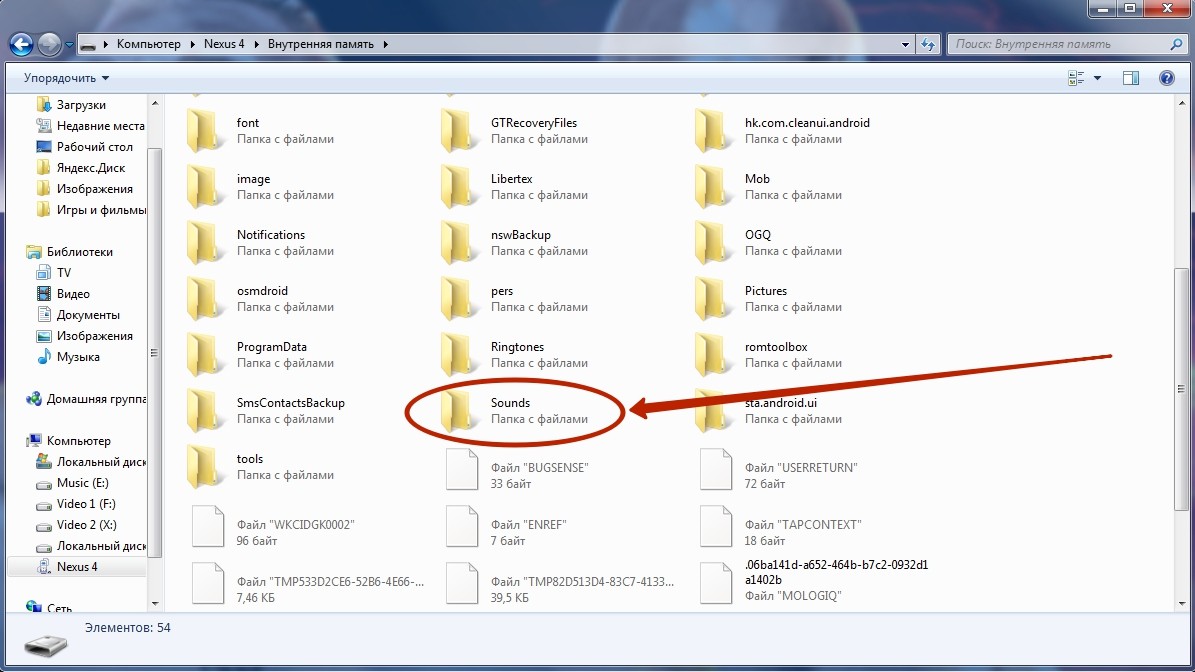
Шаг 7. Кликните по свободной области правой кнопкой мыши. В отобразившемся контекстном меню выберите пункт «Вставить».
Обратите внимание: если соответствующий пункт не активен, то вам и копировать файлы нужно именно при помощи «Проводника», не привлекая для этого сторонний файловый менеджер.
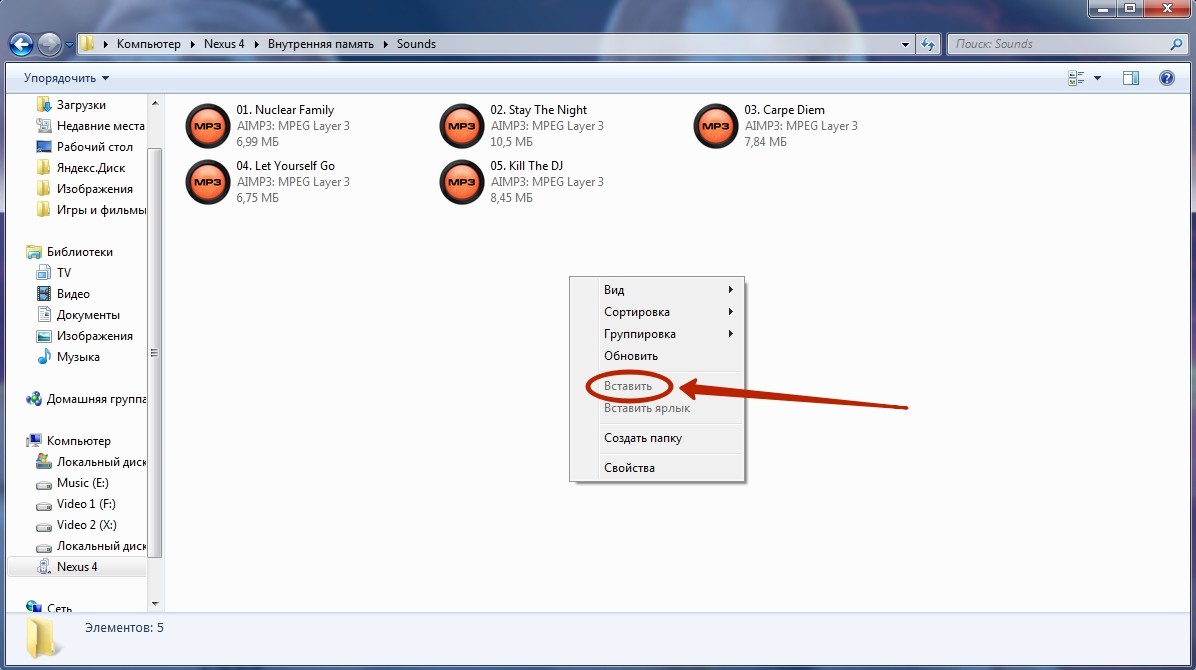
Вот и всё, спустя несколько секунд или минут нужная вам музыка появится в памяти вашего устройства. А как именно её воспроизвести — это уже другой разговор, который будет затронут ниже.
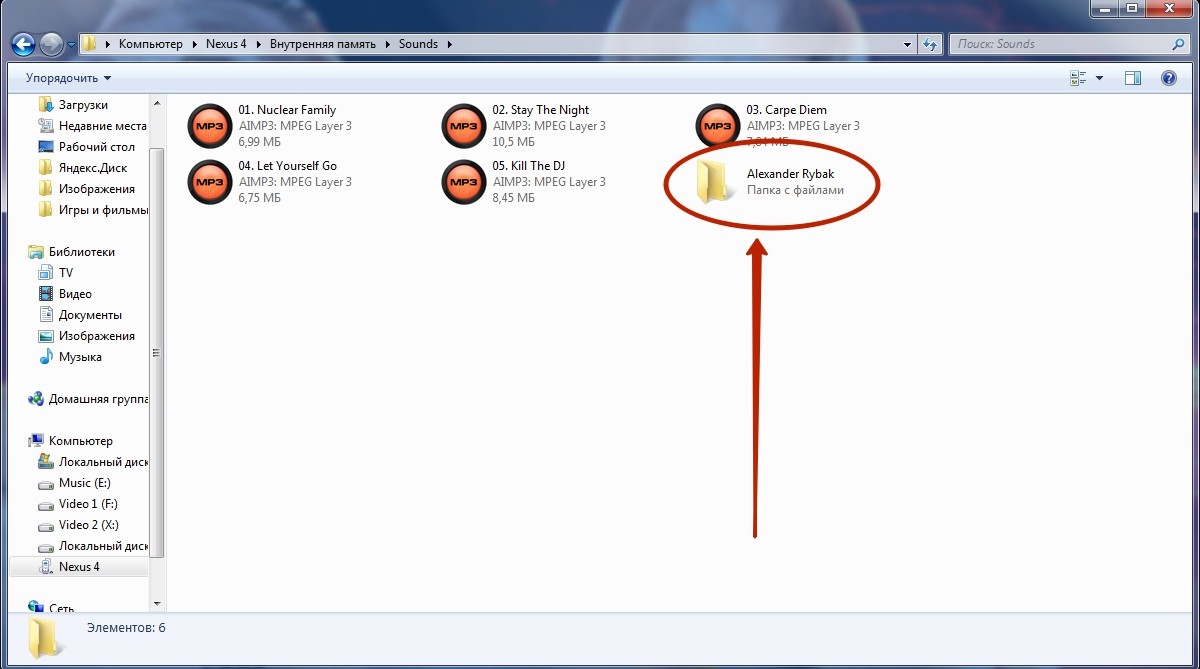
Как уже сказано выше, проводное подключение — это не единственный метод передачи файлов. Вы можете вынуть карту памяти и воспользоваться кардридером. Либо задействовать беспроводную связь, для чего идеально подойдет программа Airdroid. Подробнее об открывающихся возможностях читайте в статье «Как синхронизировать Android с компьютером?».
Приложение для скачивания музыки на Андроид
Второй способ прослушивания песен — это их скачивание с различных ресурсов прямо при помощи смартфона. Делать это вы можете при помощи интернет-браузера — в таком случае искать музыкальные файлы нужно будет в папке Download. Желательно затем перетаскивать их оттуда в папку Musics или Sounds, используя для этого какой-нибудь файловый менеджер. Также не забывайте, что существуют торрент-клиенты для Android, которые упрощают процесс скачивания альбомов и сборников.
Вместо браузера вы можете задействовать специальное приложение для скачивания музыки. Таких на самом деле достаточно много. Зачастую их можно скачать бесплатно. Но далеко не всегда они имеются в Google Play. Дело в том, что американский гигант старается не развивать пиратство, в связи с чем им время от времени устраняются подобные программы. К счастью, в случае чего вы сможете найти их на сторонних ресурсах. Но перед этим обязательно прочитайте о том, как установить приложение на Android.
Наиболее популярными сейчас являются следующие программы:
- Free MP3 Downloads — это приложение всё ещё можно найти в Google Play по одной причине. Данная программа занимается поиском только той музыки, которая распространяется бесплатно самими создателями. Сами понимаете, таких песен существует крайне мало, именно поэтому пользователи пишут негативные отзывы.
- Music Maniac — программа с достаточно простым интерфейсом. Разобраться с ним смогут даже те, кто совершенно не знаком с английским языком.
- Music Download Paradise — ещё один неплохой поисковик. Отличается встроенным проигрывателем, благодаря чему о стороннем приложении такого рода можно на некоторое время забыть. Также программа позволяет поделиться песнями со своими друзьями.
- Free Music Download — самое красивое приложение из этого списка. Прямо в этой программе можно не только послушать мелодию, но и поставить её на звонок или в качестве будильника. Музыка утилитой ищется посредством сервиса SoundCloud.
- Зайцев.net — на это приложение переходят многие люди, которым не нравятся изменения в музыкальной составляющей ВКонтакте. Фактически программа представляет собой клиент популярного сайта, содержащего в себе сотни гигабайт различных песен. Здесь легко можно подобрать себе музыку на совершенно любой вкус. Слушать её можно как онлайн, так и скачивая на свой девайс. Новые сборники появляются на сайте каждую неделю. Обратите внимание, здесь присутствует платная подписка, ещё больше упрощающая использование сервиса!
Таковы самые популярные программы, служащие для скачивания музыкальных композиций. Вам остается лишь установить любую из них. Рассказывать во всех деталях о каждой из них мы не будем, так как разобраться с интерфейсом подобного приложения не составит серьезного труда.
Способы слушать онлайн любую музыку
В век современных технологий совершенно не обязательно скачивать треки на физический носитель. Музыка может занимать достаточно много места в памяти смартфона, а это в некоторых случаях совсем неприемлемо. Вот почему многие пользователи предпочитают слушать музыку онлайн. Делать это можно как находясь в сети Wi-Fi, так и используя безлимитные тарифы, предлагаемые всеми российскими операторами без исключения.
Обратите внимание: если у вас есть ограничение на трафик, то вам полезно знать, что прослушивание каждой песни отнимет у вас от 3 до 9 Мб.
Зачастую онлайн-прослушивание доступно прямо в браузере, когда вы заходите на какой-то музыкальный сайт. Но это неудобно, так как после ухода смартфона в спящий режим переключение на следующую песню не происходит — воспроизведение прерывается. Поэтому лучше использовать специализированные приложения. Об одном из них мы уже кратко рассказали выше. Но давайте познакомимся с Zaycev чуть подробнее. На его примере вы сможете понять, как работают остальные программы такого рода.
Шаг 1. Сначала нужно скачать и установить данное приложение. Найти его вы можете в Google Play. Затем запустите его.
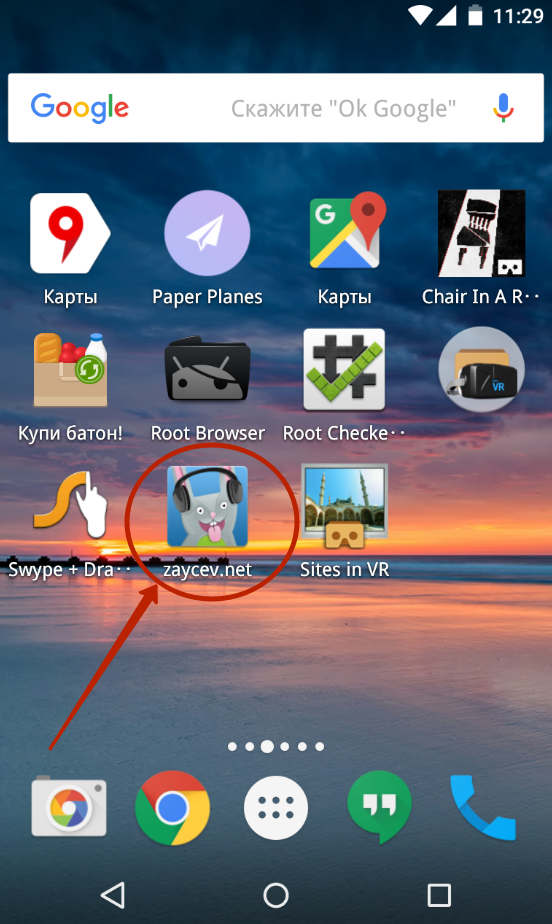
Шаг 2. Далее вы можете познакомиться с функционалом программы, нажав на соответствующую кнопку. Но мы нажмём на «Разберусь сам». В дальнейшем это окно появляться не будет.
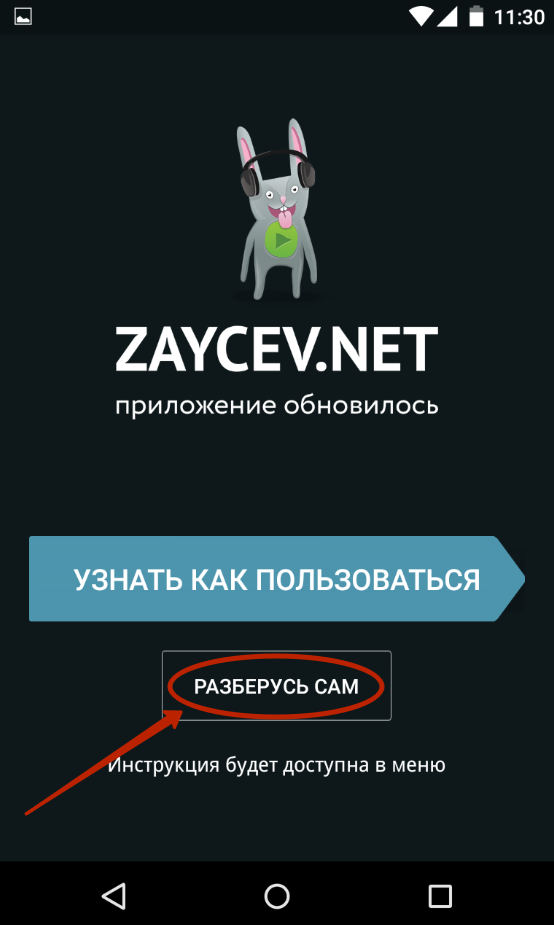
Шаг 3. На главной странице приложения вам предлагают послушать популярные песни. Также вы можете перейти во вкладки «Сборники» и «Жанры», где музыкальные треки разбиты на категории.
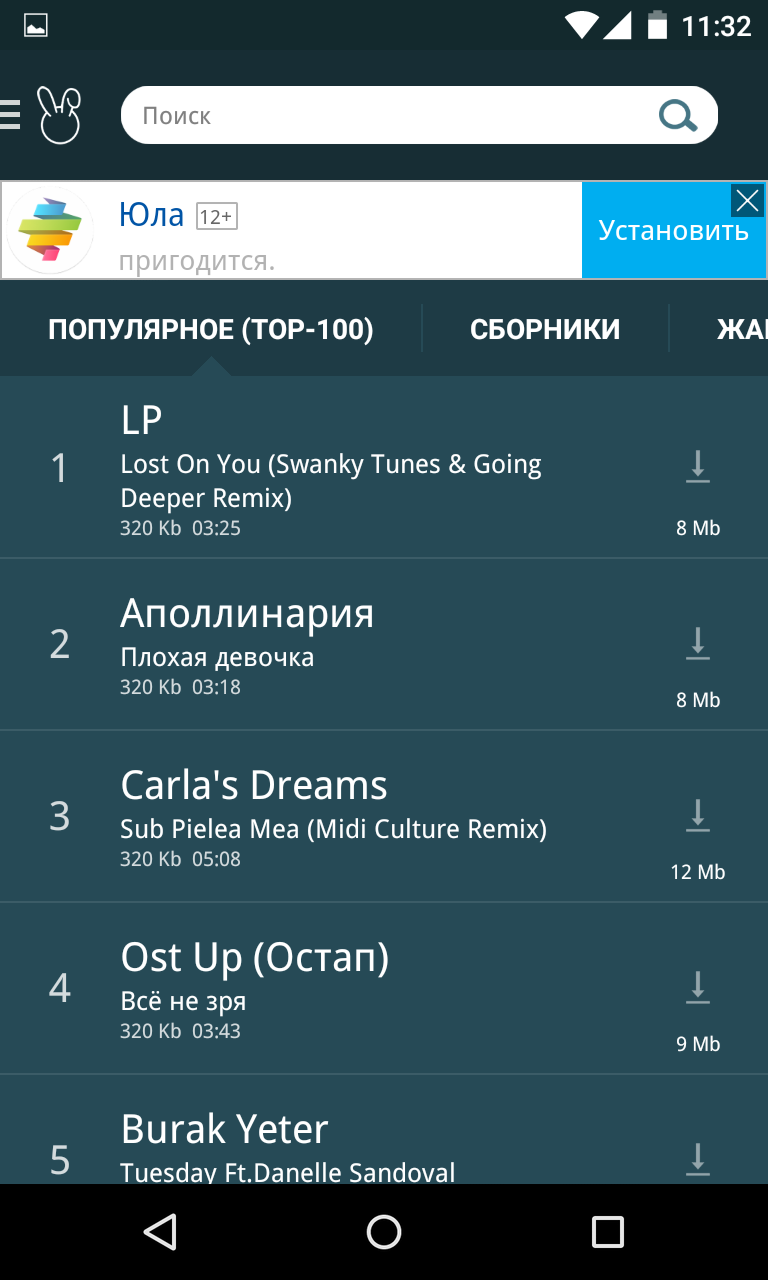
Шаг 4. Введите в расположенную сверху поисковую строку свой запрос. Это может быть название песни или имя исполнителя. По окончанию ввода нажмите на зеленую кнопку «Поиск», изображенную в виде лупы.
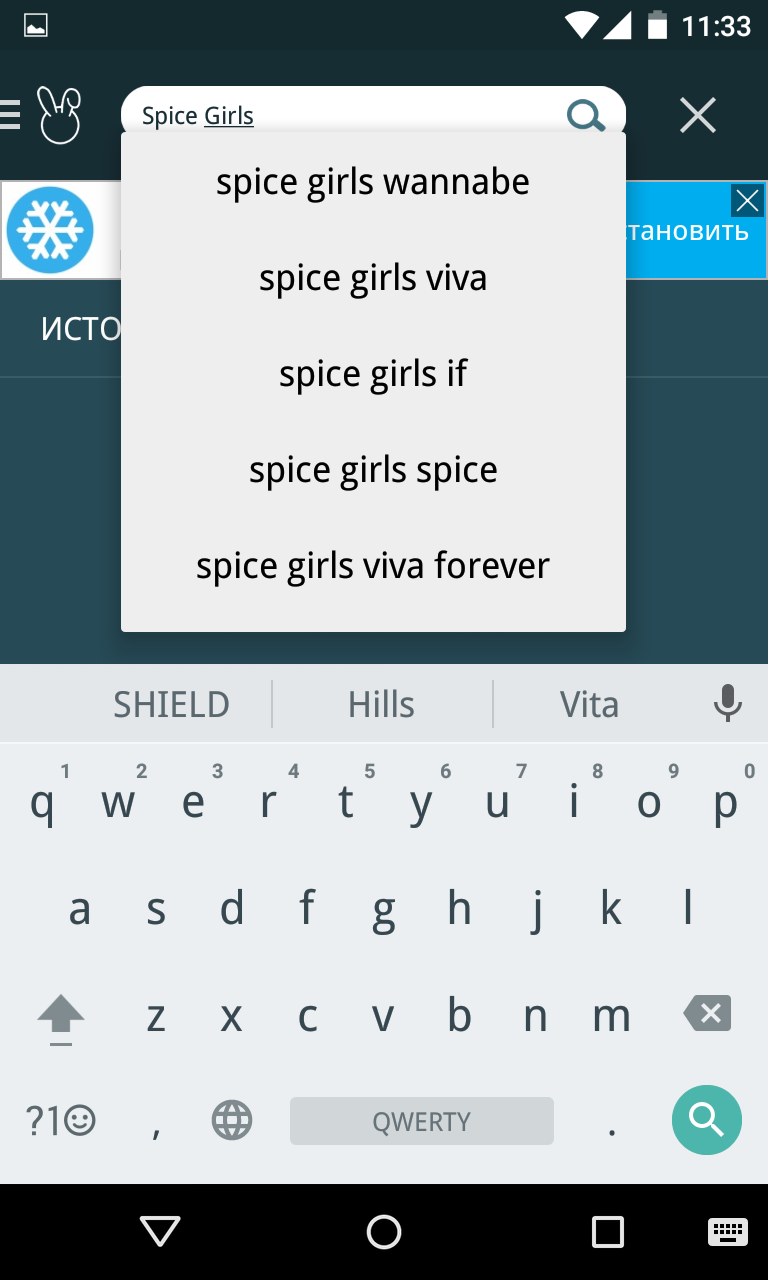
Шаг 5. Вам будет предложен результат поиска. Нажатие на песню запускает её онлайн-воспроизведение. Скачать трек позволяет нажатие на соответствующую кнопку, расположенную справа.
Обратите внимание: около названия каждой песни указывается её битрейт. Чем он больше, тем выше качество записи.
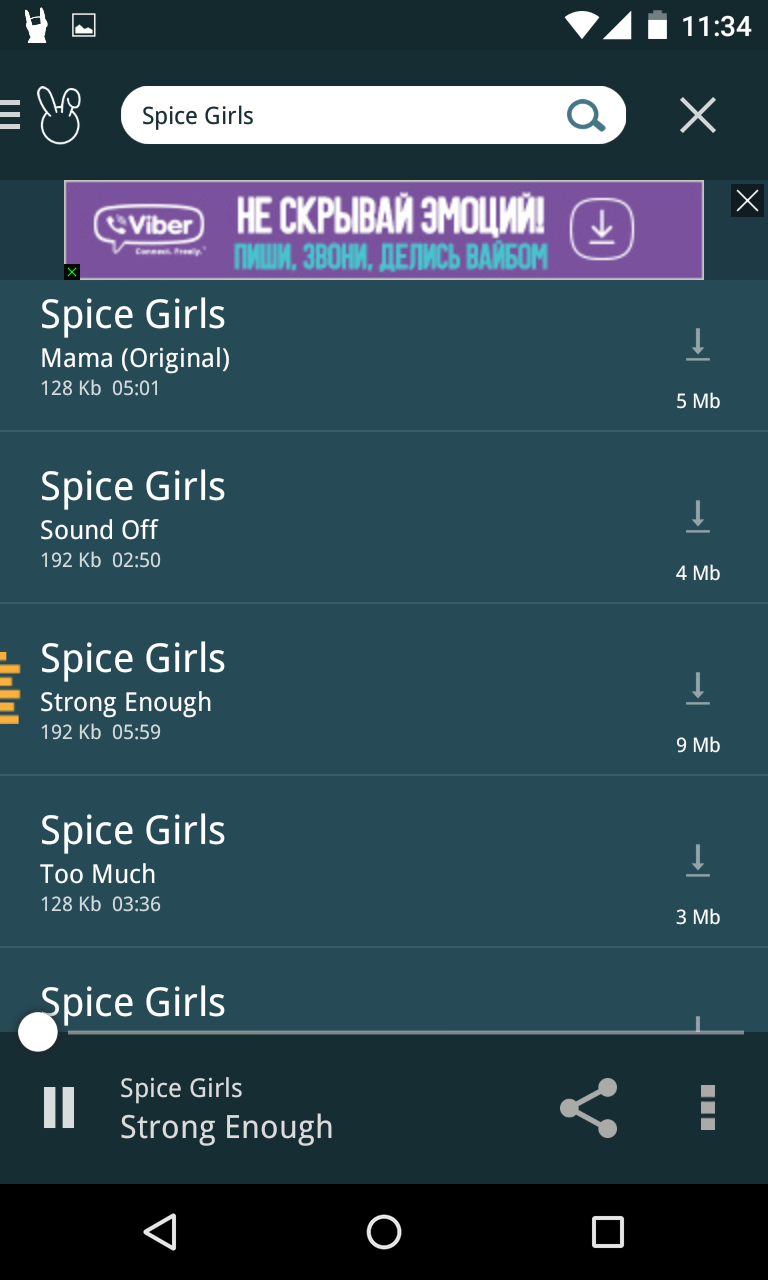
Шаг 6. Прослушивать скачанные треки вы можете как при помощи данного приложения, так и используя сторонний проигрыватель. Если вы выбираете первый вариант, то вытащите из левого края шторку с основным меню.
Шаг 7. Нажмите на «Мои треки».
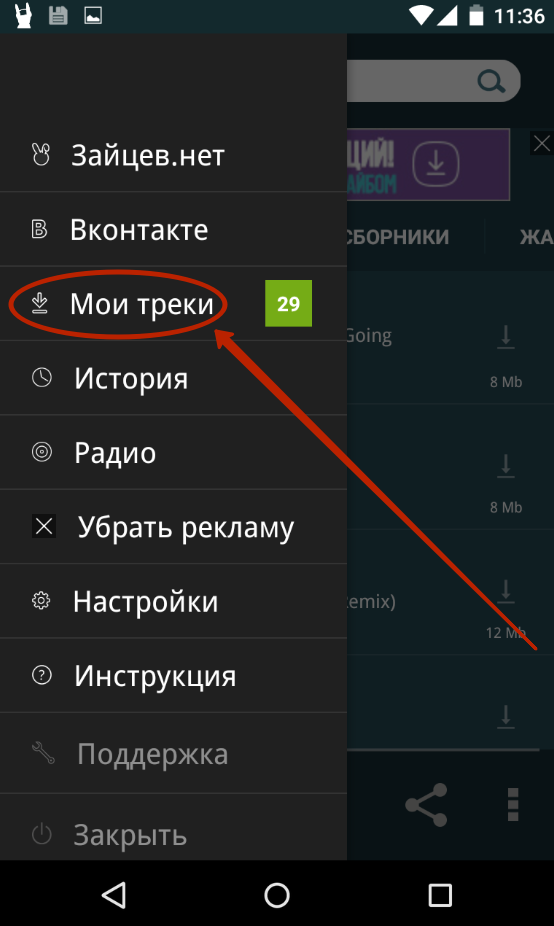
Шаг 8. Здесь будут содержаться все песни, имеющиеся в памяти вашего устройства. Некоторые из них можно пометить звездочкой, в результате чего они будут отображаться во вкладке «Избранное».
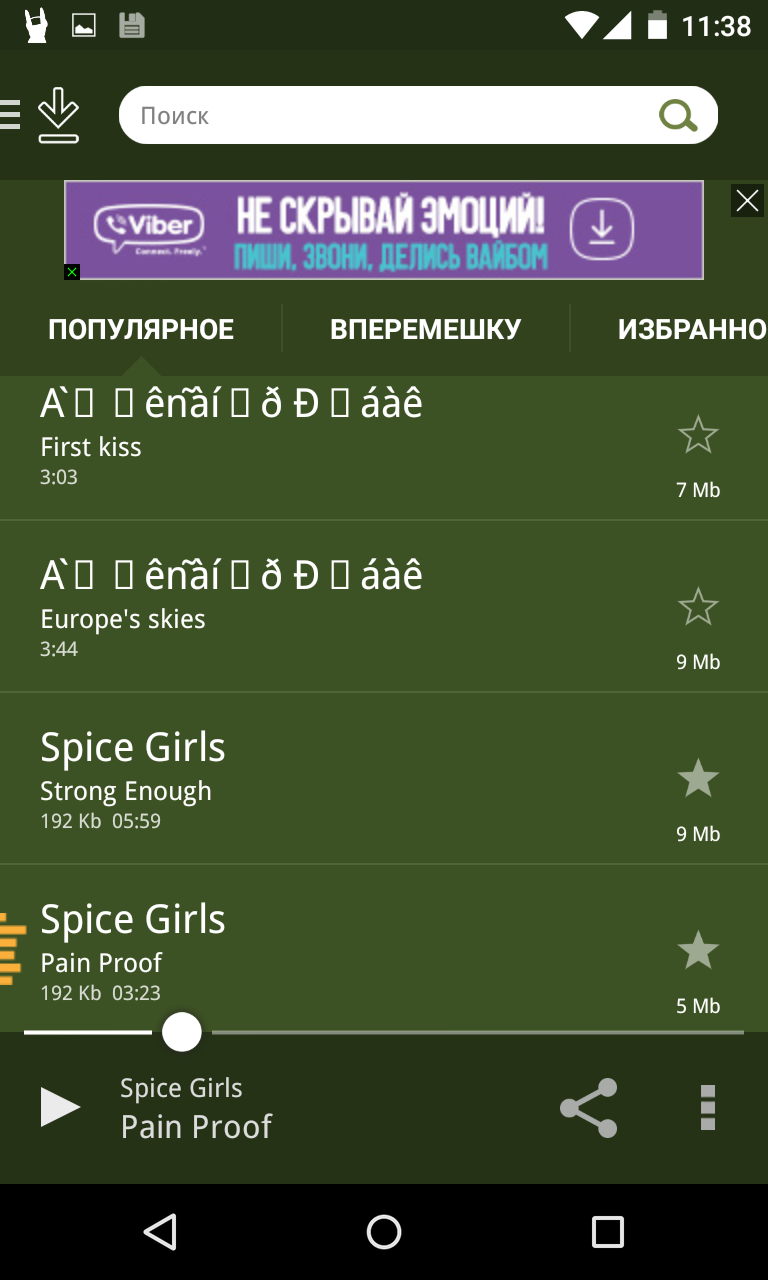
Само собой, Zaycev — это не единственная программа, позволяющая прослушивать музыку онлайн. Поэтому мы рекомендуем вам ознакомиться с лучшими потоковыми сервисами для прослушивания музыки — некоторые из этих клиентов требуют деньги за подписку, но оно определенно стоит того.
Не забываем о радио
Сейчас в это сложно поверить, но до 1970-ых годов дешевых аудионосителей попросту не существовало. В связи с этим многие люди слушали музыку при помощи радиоприёмников. Не забыто радио и сейчас. А с развитием интернета оно вовсе вышло на новый уровень.
Во многих современных смартфонах имеется поддержка FM-радио. Соответствующий ярлык необходимо искать в меню. Если там его нет, то, к сожалению, FM-радио в вашем аппарате отсутствует. Но это не беда, ведь его вполне может заметить интернет-радио. Для его прослушивания вам нужно скачать стороннее приложение, коих в Google Play предлагается несколько десятков. В нашей отдельной статье вы можете познакомиться с лучшими интернет-радио для Android. Здесь же мы упомянем лишь о том, что так вы можете найти радиостанции, вещающие в самых жанрах. Да что там говорить, существуют даже отдельные радиостанции, посвященные вокалоидам! Также большой популярностью пользуется разговорное радио, где обсуждают новости, политику, спорт и многое другое.
Какой проигрыватель использовать?
Если вы решили скачать несколько десятков, сотен или даже тысяч музыкальных композиций на свой смартфон, то дальше необходимо подобрать подходящий под ваши вкусы проигрыватель. Помочь в этом призван наш отдельный материал, повествующий о лучших музыкальных проигрывателях для Андроид.
Отметим, что бесплатно многие программы такого рода предоставляют лишь базовый функционал. Попутно они показывают вам рекламу. А некоторые из проигрывателей вовсе отказываются работать бесплатно спустя некоторое время. Поэтому рекомендуем вам не скупиться, расщедрившись на денежное поощрение разработчиков. Будьте уверены, положительные эмоции от стабильного использования плеера в течение многих лет стоят тех 200-300 рублей, что просят за покупку!
Причина, почему не играет музыка на телефоне, может скрываться в нарушении работы ПО, музыкального проигрывателя или «битом» аудиофайле. Рассмотрим все возможные проблемы и методы их решения.
Почему не воспроизводится музыка на телефоне с ОС Андроид
Основной причиной выступает проблема с определением папки с треками после их добавления на устройство. Реже, музыка не воспроизводится из-за забитого кэша или повреждения файла.
Система не просканировала файлы
После перемещения музыкальных файлов в память смартфона или на флэш-карту, система или музыкальный проигрыватель не успевает их просканировать, из-за чего они недоступны для воспроизведения.
Первый способ решить проблему — перезагрузить смартфон:
- Зажмите палец на кнопке питания/блокировки.
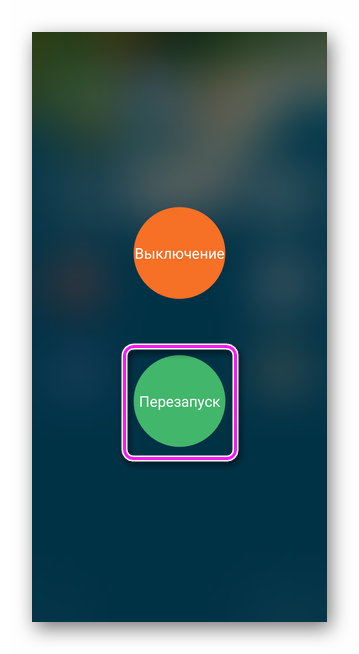
- Выберите «Перезагрузить».
Второй вариант — запустить обновление фонотеки вручную:
- Откройте аудиопроигрыватель.
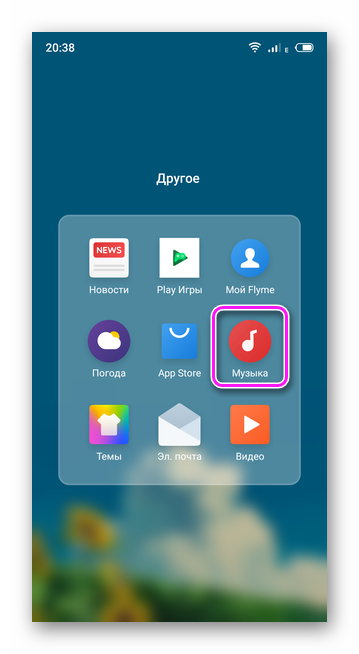
- Проследуйте в меню «Настройки».
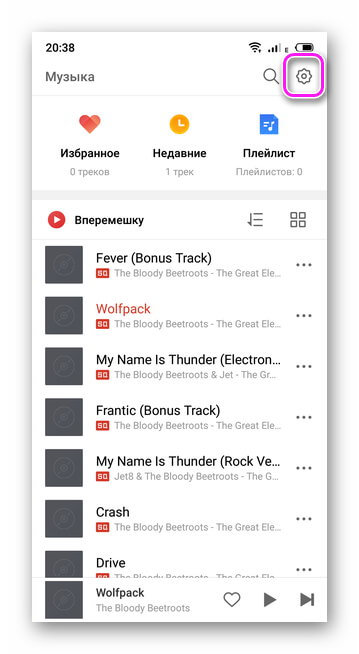
- Выберите «Библиотека» или «Управление музыкой».
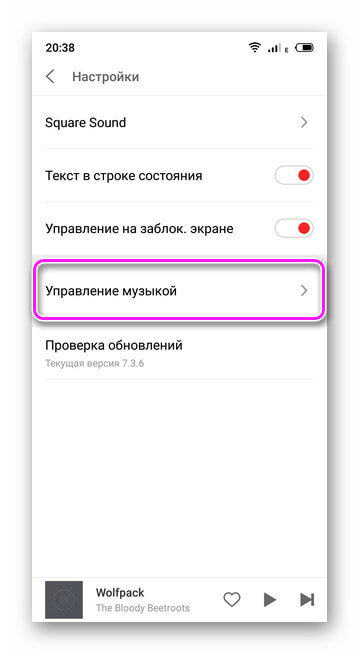
- Нажмите «Пересканировать», «Обновить» или «Поиск локальной музыки».
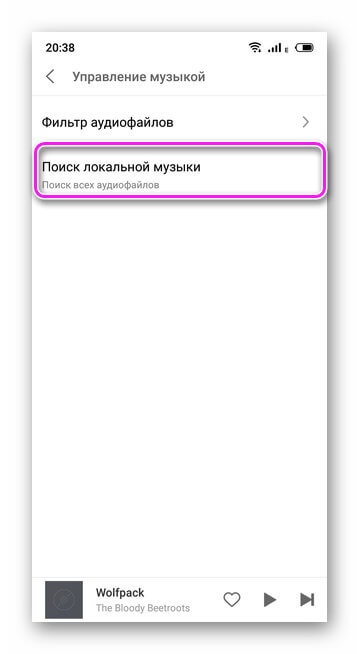
- Треки появятся в общем списке воспроизведения.
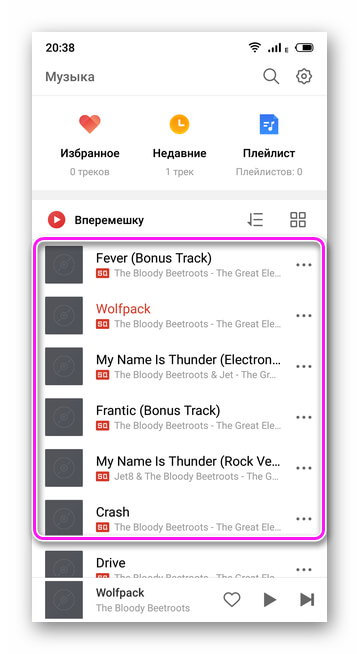
Обратите внимание! Способ обновления фонотеки зависит от проигрывателя, будь он встроенный или загруженный из магазина приложений.
Удаление файла .nomedia
Если не помогла перезагрузка или сканирование вручную:
- Запустите диспетчер файлов.
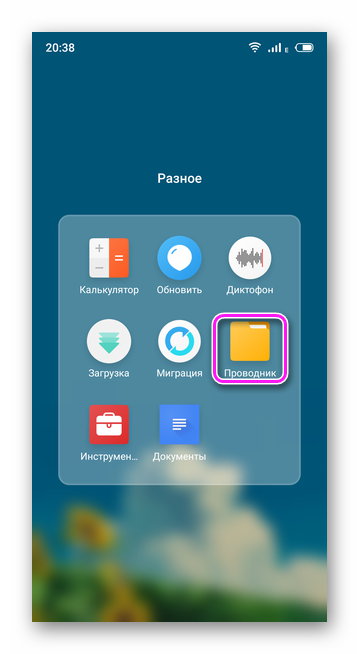
- Проследуйте в папку, где находятся треки.
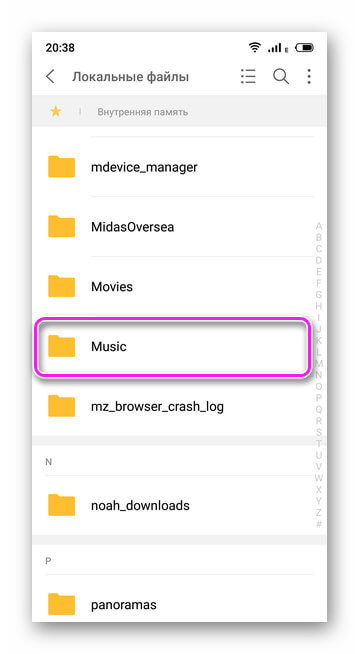
- Удалите оттуда файл «.nomedia», если таковой присутствует.
Этот файл создает Android, чтобы система пропустила индексирование папки и документов, расположенной в ней.
Важно! Удаление «.nomedia» может привести к появлению в галерее ранее скрытой музыки, фотографий и видео. В качестве альтернативы, перенесите аудиофайлы в другую папку.
Формат не поддерживается
Распространенная причина, почему не воспроизводится музыка на телефоне —проигрыватель не поддерживает формат аудиотрека. Зачастую, это касается аудиодорожек типа:
- ALAC;
- FLAC;
- MLP.
Если с ними не справляется встроенный плеер, загрузите его альтернативу.
Слишком длинное название трека
Распространенная проблема на ОС Android версии 2.2-5.0. Чтобы ее решить:
- Откройте диспетчер файлов.
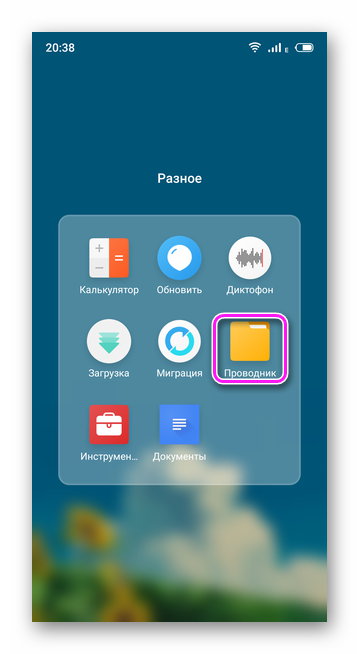
- Проследуйте в папку, где хранятся композиции.
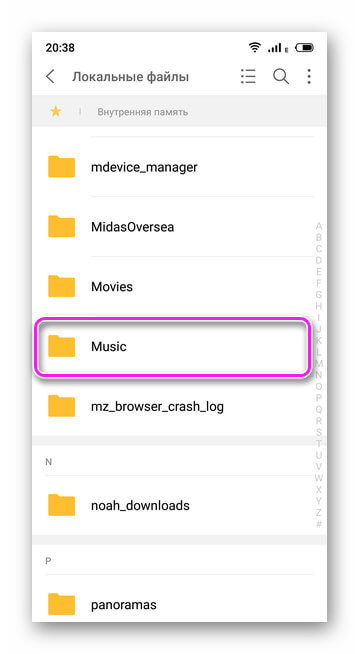
- Найдите трек с длинным названием.
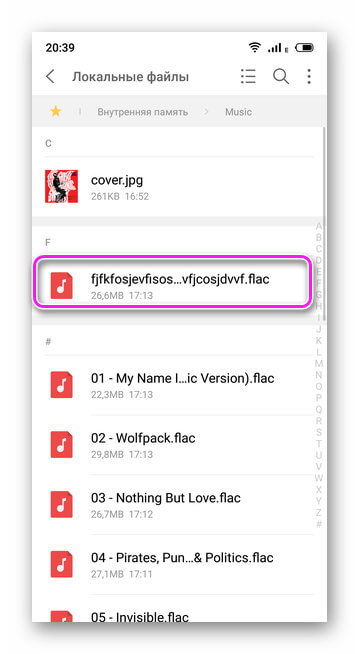
- Зажмите его пальцем, пока не появится меню настроек.

- Выберите «Переименовать».
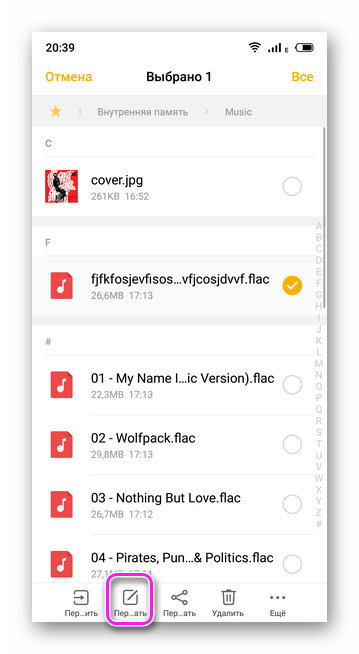
- Сократите название до 10-12 символов.
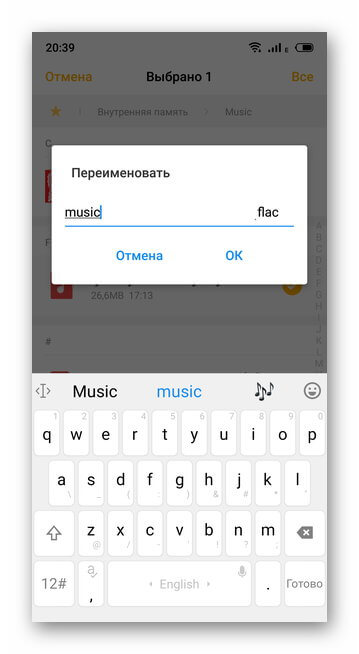
- Повторите это для всех спорных файлов.
Битые файлы
Прерванная загрузка музыкального файла приводит к его повреждению, из-за чего тот не проигрывается или воспроизводится с дефектами: шумы, срежет, прерывистый звук. Аналогичный эффект наблюдается при воспроизведении музыки с карты памяти с низкой скоростью записи/чтения файлов.
Загрузите аудио повторно или вместо записи аудиодорожек на флэш-накопитель, переместите их в папку во внутренней памяти смартфона.
Включение приложения «Play Музыка»
Когда треки находятся на телефоне, воспроизводятся через диспетчер файлов, но их не находит встроенный или загруженный плеер — запустите «Play Музыка»:
- Запустите «Play Музыка».
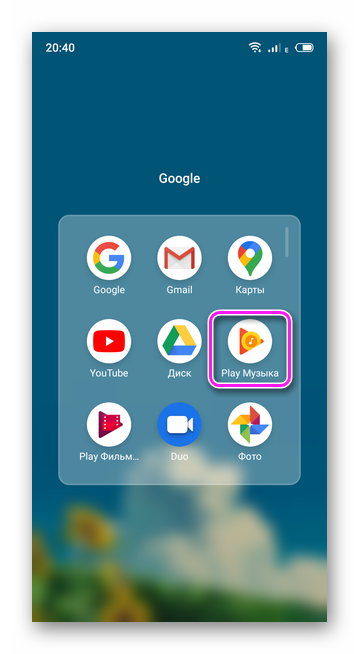
- Проиграйте любой трек.
Обратите внимание! Причина этой неисправности не выявлена, но, когда приложение отключено, может не воспроизводится музыка на Андроиде.
Удаление кэш проигрывателя
После стабильного воспроизведения музыки, смартфон прекращает запускать треки, проигрывает их 1-2 секунды и «замолкает»:
- Откройте «Настройки».
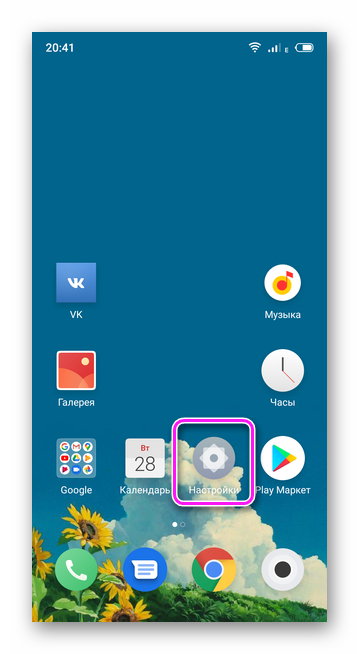
- Перейдите в «Приложения».
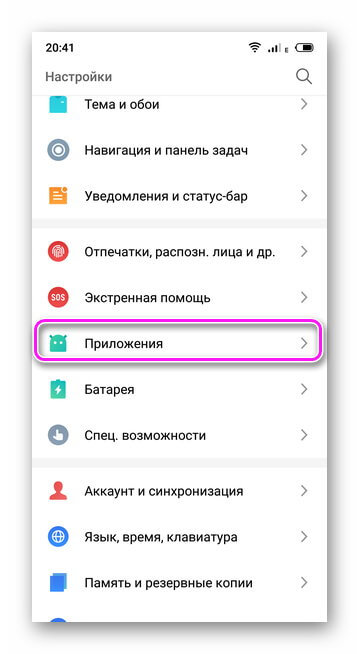
- Выберите «Все приложения».
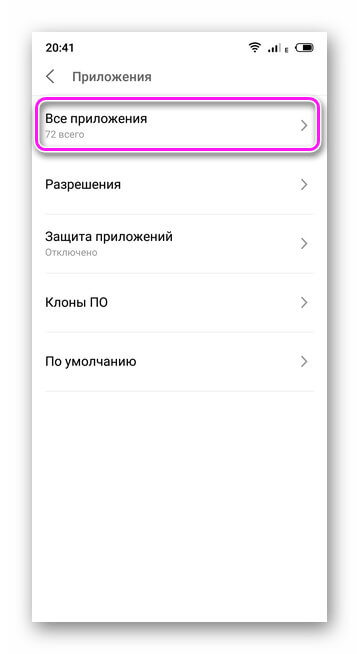
- Найдите и откройте карточку с проигрывателем.
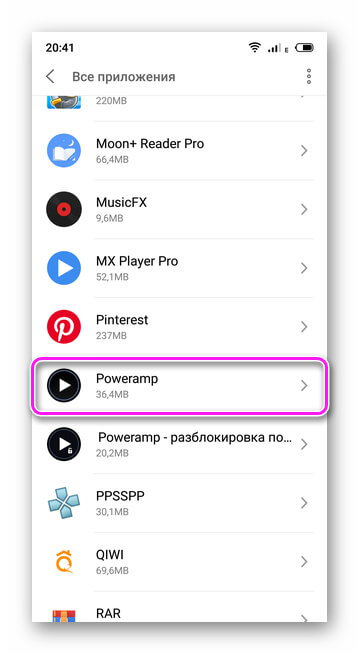
- Нажмите «Очистить кэш».
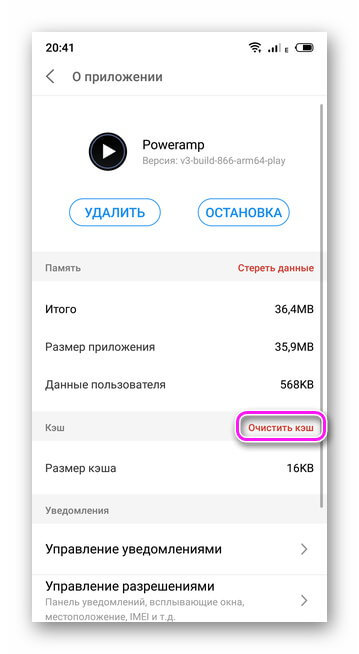
Почему смартфон не воспроизводит музыку онлайн с разных ресурсов
Основная причина скрывается в устаревшем браузере, его неактуальной версии или забитой кэш-памяти.
Обновление браузера
Чтобы обновить обозреватель:
- Зайдите в «Play Market».
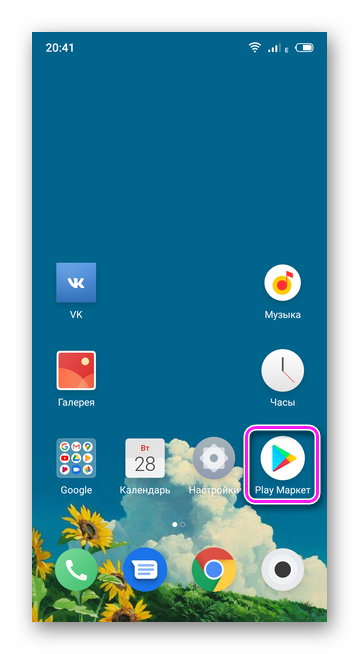
- В строке поиска введите название установленного браузера.
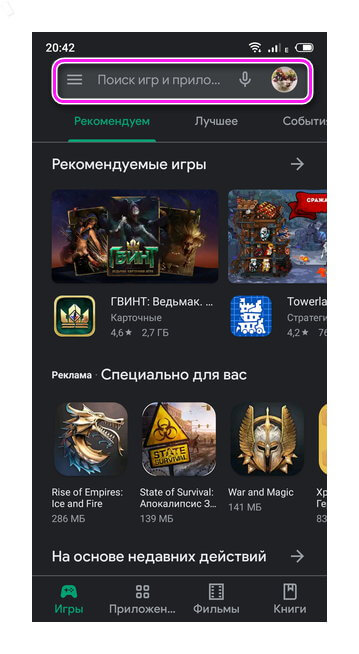
- Если будет доступна новая версия, вместо кнопки «Открыть», появится «Обновить».
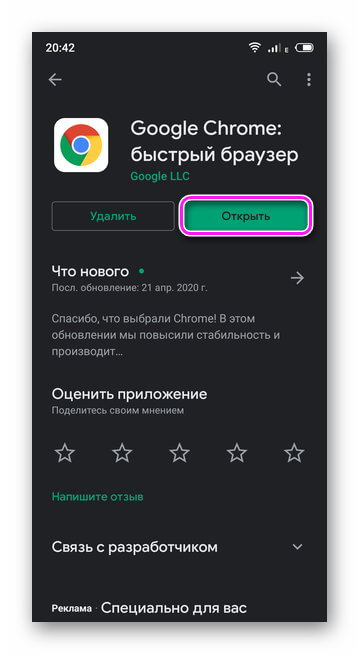
Решение! Попробуйте установить другой браузер.
Очистка кэша
Временные файлы, загруженные с сайтов, забивают кэш браузера, из-за чего он оказывается переполнен и прекращает воспроизводить музыку со сторонних ресурсов. Его чистят следующим образом:
- Запустите обозреватель.
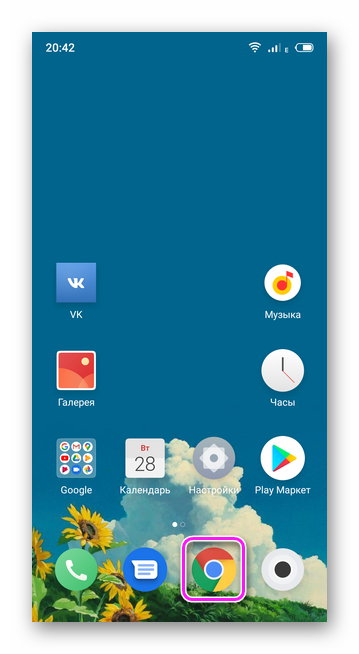
- Откройте меню «Еще».
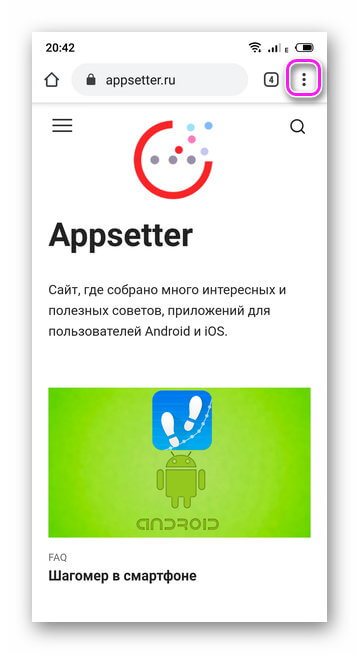
- Выберите «История».
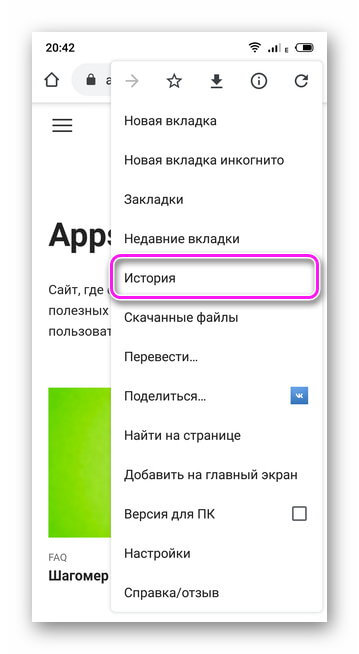
- Нажмите «Очистить историю».
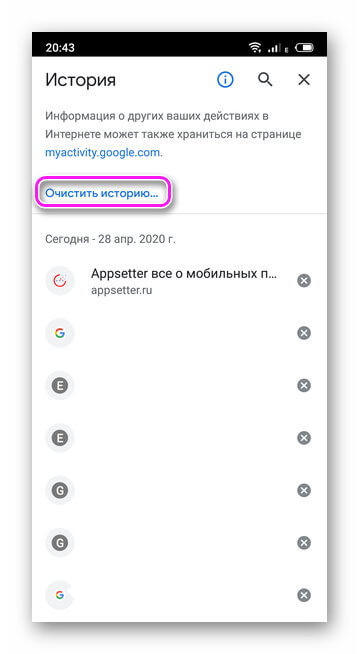
- Поставьте галочку рядом с «Изображения и другие файлы, сохраненные в кэше».
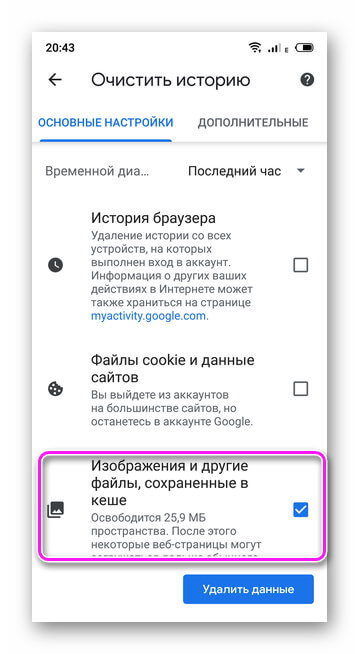
- Тапните «Удалить данные».
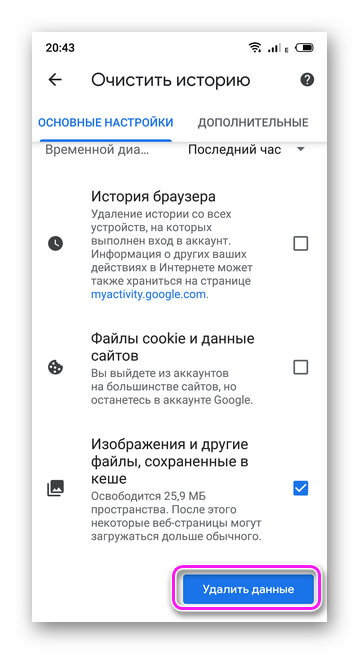
Независимо от проблемы, из-за которой смартфон на Android отказывается воспроизводить аудио треки, ее можно решить воспользовавшись одним из вышеперечисленных советов. Крайний вариант — проверить исправность мультимедийного динамика и уровень громкости телефона.
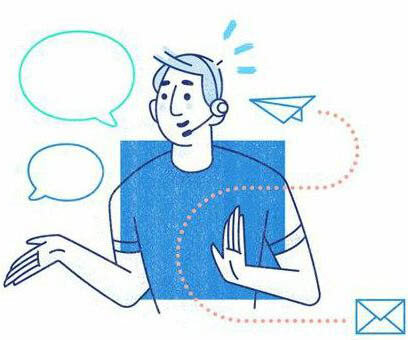
Сергей Семичёв Автор сайта Задать вопрос Оцените наш материал и оставьте своем мнение в комментариях.
На чтение 5 мин. Просмотров 50 Опубликовано 14.08.2022
Краткий ответ
- Существует несколько способов воспроизведения музыки через USB на телефоне Android.
- Один из способов — использовать кабель USB OTG. Этот тип кабеля позволяет подключить USB-накопитель к телефону.
- Другой способ — использовать приложение под названием USB Audio Player Pro. Это приложение позволяет воспроизводить музыку из внутренней памяти телефона или с USB-накопителя.
как воспроизводить музыку через USB на телефоне Android?
Как отправить аудио через USB на устройстве Android
Можно ли воспроизводить музыку через USB с телефона?
Да, вы можете воспроизводить музыку с телефона через порт USB. Это отличный способ слушать музыку, пока вы работаете за компьютером или заряжаете телефон.
Почему мой телефон не воспроизводит музыку через USB?
Есть несколько возможных причин, по которым ваш телефон не воспроизводит музыку через USB. Одна из возможностей заключается в том, что ваш телефон не поддерживает воспроизведение звука через USB. Другая возможность заключается в том, что порт USB на вашем телефоне неисправен и не отправляет звуковой сигнал. Третья возможность заключается в том, что порт USB на автомобильной стереосистеме неисправен и не принимает аудиосигнал с телефона.
Можно ли воспроизводить музыку через USB?
Да, вы можете воспроизводить музыку через USB, подключив USB к устройству, а затем воспроизведя музыку.
Как перевести Android в режим USB?
Чтобы перевести устройство Android в режим USB, вам потребуется открыть меню параметров разработчика. Для этого откройте приложение “Настройки” и прокрутите вниз до раздела “О телефоне”. Коснитесь номера сборки 7 раз, пока не появится сообщение “Теперь вы разработчик!”
После включения параметров разработчика вернитесь в главное меню “Настройки” и выберите “Параметры разработчика”. Прокрутите вниз, чтобы найти параметр “Отладка по USB” и включите его.
Почему музыка не воспроизводится через USB в машине?
Есть несколько причин, по которым ваша музыка может не воспроизводиться через USB в вашем автомобиле. Одна из возможностей заключается в том, что в вашем автомобиле нет USB-порта. Другая возможность заключается в том, что ваш USB-накопитель несовместим с аудиосистемой вашего автомобиля. Убедитесь, что вы используете USB-накопитель, специально разработанный для автомобилей, и что аудиосистема вашего автомобиля совместима с ним.
Почему USB не работает в моей машине?
Есть несколько причин, из-за которых USB не работает в вашем автомобиле. Одна из возможностей заключается в том, что USB-порт вашего автомобиля несовместим с типом используемого вами USB-накопителя. Другая возможность заключается в том, что что-то не так с самим USB-накопителем. Наконец, также возможно, что с портом USB в вашем автомобиле что-то не так..
Как включить USB-аудио?
Есть несколько способов включить USB-аудио. В Windows это можно сделать, выбрав Панель управления > Оборудование и звук > Звук > вкладка Воспроизведение и выбрав свое USB-аудиоустройство в раскрывающемся меню “Устройство по умолчанию”. Вам также может понадобиться выбрать “USB Audio Codec” в качестве аудиоустройства по умолчанию на вкладке “Запись”. На Mac перейдите в “Системные настройки” > “Звук” и установите флажок “Цифровой выход (USB)”.
Как я могу воспроизвести USB на своем телефоне?
Есть несколько способов воспроизведения USB на вашем телефоне. Один из способов — использовать приложение, такое как AllCast или AirPlay. Другой способ — использовать USB-адаптер, например, от Anker.
Что такое USB-аудиомаршрутизация для Android?
Аудиомаршрутизация USB Android – это способ передачи аудиосигналов между устройствами с помощью USB-кабеля. Это можно использовать для отправки звука с телефона или планшета на компьютер или для отправки звука с компьютера на динамик или наушники.
Как включить режим MTP? Андроид?
Чтобы включить режим MTP на Android, откройте приложение “Настройки” и перейдите в раздел “Устройство”. Коснитесь параметра “Подключенные устройства” и выберите параметр “Медиаустройство (MTP)”.
Где находятся настройки USB на моем телефоне Samsung?
Настройку USB на телефоне Samsung можно найти в меню “Настройки”. Чтобы получить к нему доступ, откройте приложение “Настройки” и прокрутите вниз, чтобы найти раздел “Подключения”. В разделе “Подключения” выберите “Утилиты USB”. Настройки USB будут в верхнем ряду опций.
Где находится OTG в настройках?
На iPhone OTG находится в приложении “Настройки” в разделе “Основные” > “Специальные возможности”. Там вы найдете параметр “USB-аксессуары”. Если этот параметр включен, ваш iPhone распознает любое подключенное USB-устройство, включая клавиатуры, мыши и игровые контроллеры.
Что такое функция OTG на телефоне?
OTG означает “On-The-Go” и представляет собой функцию, которая позволяет устройствам подключаться друг к другу без компьютера. Большинство телефонов Android поддерживают OTG и могут использоваться для подключения таких устройств, как флэш-накопители, клавиатуры и мыши.
Можно ли использовать флэш-накопитель на телефоне Android?
Да, вы можете использовать флэш-накопитель на телефоне Android. Для этого вам необходимо установить адаптер USB OTG (On-The-Go). Это небольшой недорогой адаптер, который позволяет подключать USB-устройства, такие как флэш-накопители и клавиатуры, к телефону Android.
Являются ли OTG и USB одним и тем же?
OTG и USB — это не одно и то же. OTG — это аббревиатура от “на ходу”, и она относится к функции некоторых телефонов Android, которая позволяет подключать USB-устройства непосредственно к телефону. USB — это стандарт для подключения таких устройств, как клавиатуры, мыши и внешние жесткие диски, к компьютеру..
Современные тарифы на мобильный интернет позволяют слушать музыку с телефона в режиме онлайн. Для пользователей гаджетов на операционной системе Андроид существует несколько способов бесплатного прослушивания. Поговорим о них более подробно.
Содержание
- Как бесплатно слушать музыку на Андроид встроенными средствами
- Лучшие приложения для музыки на Андроид — ТОП-10
- Лучшие приложения для проигрывания загруженной музыки
Как бесплатно слушать музыку на Андроид встроенными средствами
Слушать музыку на андроид-смартфоне можно и стандартными средствами операционной системы. Есть три способа сделать это.
- Первый даже не требует наличия интернет-подключения. Это – встроенное приложение радио. На некоторых моделях телефонов условием его нормального функционирования являются подключенные наушники (они выполняют роль антенны). Но большинство современных телефонов могут уверенно принимать радиосигнал и без них.
- Второй способ – приложение Google Play Music, которое предустановлено практически во все прошивки телефонов на базе Андроид. Более подробно о нем – чуть позже.
- Третий способ – использование стандартного аудиопроигрывателя Андроид. Обычно он предустановлен на всех телефонах.
Для прослушивания музыки с помощью стандартного аудиопроигрывателя требуется наличие аудиофайлов на внутренней памяти устройства. В режиме онлайн он работать не умеет.
Лучшие приложения для музыки на Андроид — ТОП-10
| Наименование | Описание | Рейтинг |
| Google Play Music | Бесплатный онлайн-плеер с огромной библиотекой музыки | ★★★★★ |
| Zaycev.net | Удобный мобильный клиент музыкального сайта Zaycev.net | ★★★★★ |
| Musixmatch | Плеер с возможность просмотра роликов на YouTube и подбора текста песен | ★★★★★ |
| SoundCloud | Удобный стриминговый сервис для прослушивания музыки | ★★★★★ |
| Boom | Клиент для прослушивания музыки из ВК и одноклассников | ★★★★★ |
| NRG Player | Онлайн-плеер с упором на оффлайн-прослушивание | ★★★★★ |
| VMP | Плеер, который умеет воспроизводить музыку только из ВК и памяти телефона | ★★★★★ |
| Deezer Music | Музыкальный стриминговый сервис с продуманной системой рекомендаций | ★★★★★ |
| Pandora | Сервис для любителей редкой музыки с дорогой подпиской | ★★★★★ |
| Musicovery | Удобный онлайн-плеер с собственной библиотекой | ★★★★★ |
Google Play Music
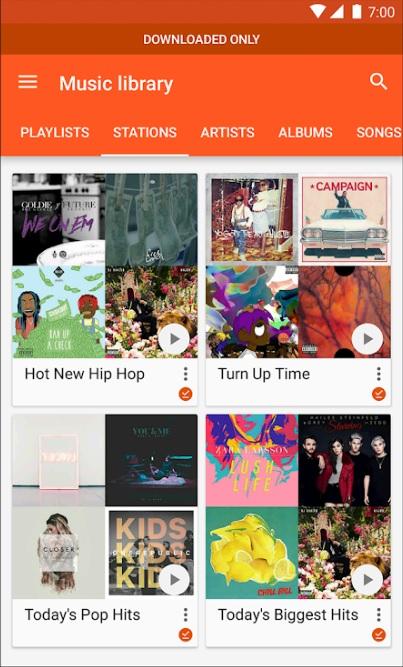
Google Play Music – официальное музыкальное приложение от компании Google. Обычно оно уже предустановлено на смартфон вместе с другими фирменными программами. Если используется какая-нибудь экзотическая прошивка и Google Play Music отсутствует среди установленного софта, его можно скачать в Google Play
Прослушивание музыки с помощью Google Play Music – совершенно бесплатно. Лицензии на воспроизведение приобретаются за счет рекламы. Существуют и платные подписки. Они позволяют слушать аудиотреки без рекламы. Кроме того, платная подписка дает возможность скачать понравившуюся композицию, что без внесения абонентской платы сделать нельзя.
Узнать подробнее о сервисе можно из этого видео
Возможность бесплатного использования
Огромное количество самой разной музыки
Возможность добавления собственных аудиофайлов
Возможность синхронизации с iTunes
Необходимость прослушивать рекламу в случае, если платная подписка не приобретена
Нет возможности скачать композиции без приобретения подписки
Возможность скачать аудио
3
Итого
6.8
Поиск довольно удобный. Искать и добавлять треки в библиотеку получается без особых проблем.
Zaycev.net
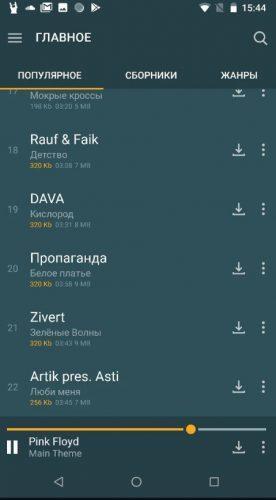
Zaycev.net – это мобильный клиент популярного сайта, на котором можно бесплатно слушать музыку в режиме онлайн. Из приложения возможно скачивать понравившиеся аудиотреки. Кроме того, можно добавлять собственные. Zaycev.net отличает удобный, интуитивно понятный интерфейс.
Главный недостаток программы заключается в том, что значительная часть предлагаемых к прослушиванию композиций требует оплаты подписки. В противном случае доступ к ним невозможен. На сервисе отсутствуют многие популярные песни. Не очень хорошо работает поиск – если ввести название исполнителя и трека, то на экране появятся все композиции музыканта, а не искомая.
При необходимости приложение можно использовать даже при отсутствии интернет-подключения – оно будет выполнять функцию аудиоплеера и воспроизводить аудио из своего кэша.
Возможность бесплатного использования
Удобный, интуитивно понятный интерфейс
Многие песни доступны только по подписке
Нет многих популярных песен
Не всегда корректно работает поиск
Возможность скачать аудио
8
Итого
7
Главный недостаток программы заключается в том, что значительная часть предлагаемых к прослушиванию композиций требует оплаты подписки.
Musixmatch
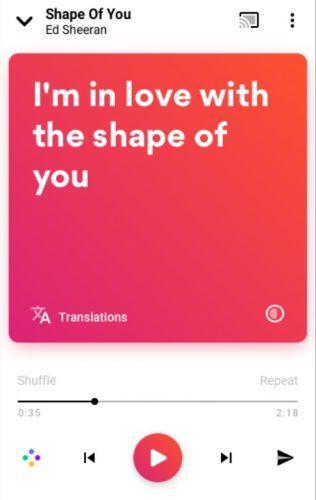
Musixmatch – популярное приложение для прослушивания музыки. Его главное отличие от других аналогичных вариантов – это возможность вывода на экран текста песни. Также имеется функция распознавания песен с помощью микрофона мобильного телефона (работает она аналогично Shazam).
В остальном Musixmatch – добротный онлайн-плеер. С его помощью можно найти и послушать песню. Также возможен просмотр клипов с популярного видеохостинга YouTube (при этом по-прежнему будет подбираться текст, даже при отсутствии субтитров в видео).
Сохранять песни можно только в плейлист – загружать их в память смартфона нельзя.
Огромная библиотека музыки
Возможностью просмотра видео с YouTube
Распознавание текста песни
Распознавание песни
Приложение потребляет много ресурсов телефона и иногда перестает работать при запуске других программ
Не всегда корректно работают плейлисты (некоторые элементы пропускаются)
Возможность скачать аудио
3
Итого
7
Главное отличие от других аналогичных вариантов – это возможность вывода на экран текста песни.
SoundCloud
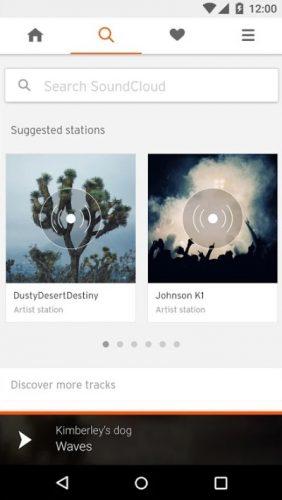
SoundCloud – сервис для прослушивания музыки в режиме онлайн из облака. Его главное достоинство – продуманная система рекомендаций. Она подбирает для пользователя наиболее интересные композиции, а также предлагает послушать новые.
С его помощью можно найти практически любой интересующий трек. Присутствует возможность создавать свои плейлисты.
Еще одна «фишка» сервиса – подробная информация о композиции (например, даже можно посмотреть на карте место, где она была записана). Это особенно порадует заядлых меломанов.
Песни можно скачивать.
Удобный поиск
Продуманная система рекомендаций
Возможность скачивания песен
Присутствует реклама
Иногда происходят сбои в работе приложение (не распознается интернет, самопроизвольно изменяются плейлисты)
Отсутствует русский язык
Возможность скачать аудио
9
Итого
8.5
В сервисе присутствует реклама. Однако ее настолько мало, что при прослушивании она встраивается в аудиофайлы очень редко.
Boom
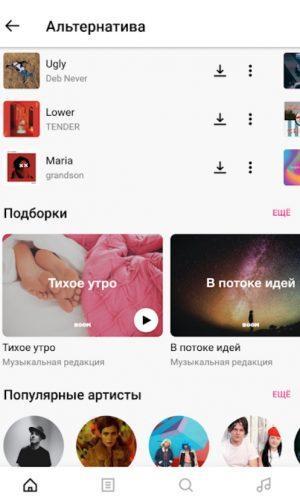
Boom – это официальный онлайн-плеер популярных российских социальных сетей Вконтакте и Одноклассники. Вся музыка, которую он воспроизводит, берется именно из их библиотек.
Программа отличается широким функционалом, который предоставляет пользователю возможность:
- сохранять музыку на внутреннюю память смартфона;
- слушать треки, добавленные на собственную страничку Вконтакте или Одноклассников;
- публиковать аудио, найденное в приложении, на своей странице в социальной сети, а также отправлять его друзьям;
- получать подборки и рекомендации;
- искать заинтересовавшую композицию;
- просматривать библиотеки музыки, сортируя их по жанрам, исполнителям и множеству других параметров.
Интеграция с ВК и одноклассниками
Возможность загрузки треков
Удобная система подборок и рекомендаций
Эффективный поиск
Платная подписка
Невозможность полноценной работы без регулярной загрузки обновлений
Возможность скачать аудио
9
Система рекомендаций и подборок
9
Итого
8.3
Для получения доступа к полному функционалу требуется оплата подписки.
NRG Player
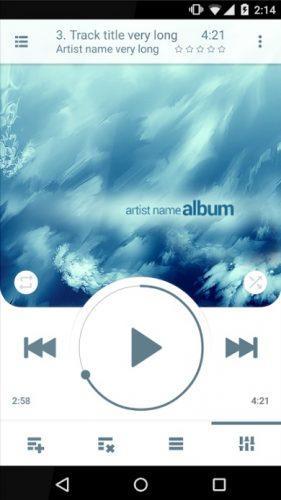
NRG Player – приложение, которое в первую очередь ориентировано на воспроизведение музыки, сохраненной во внутренней памяти смартфона. Однако оно предусматривает и возможность подключения к библиотеке.
Качественный звук
Возможность использования эквалайзера, эффектов
Поддержка lossless-форматов
Библиотека носит факультативный характер
Не очень удобный интерфейс
Поддержка lossless-форматов
10
Итого
7.6
Главное достоинство программы – качественный звук и поддержка lossless-форматов аудио. А главный недостаток – факультативность собственной библиотеки.
VMP
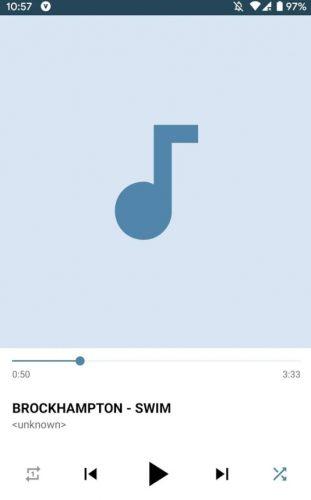
VMP – простой музыкальный плеер, который может воспроизводить песни, заранее загруженные во внутреннюю память телефона.
В старых версиях была возможна синхронизация с аудиотекой Вконтакте (без функции скачивания). После обновления она исчезла. Однако если установить на телефон старую версию программы или откатить обновление, эта возможность вернется.
Собственной библиотеки VMP не имеет.
Простота интерфейса
Нет платных подписок
Есть реклама
Нет собственной библиотеки
В последних версиях нет синхронизации с ВК
Синхронизация с ВК в старых версиях
8
Реклама даже при офлайн-воспроизведении
9
Итого
6.8
Имеется реклама. Ее главный недостаток в том, что она включается даже при воспроизведении музыки, которую пользователь самостоятельно сохранил на смартфон.
Deezer Music
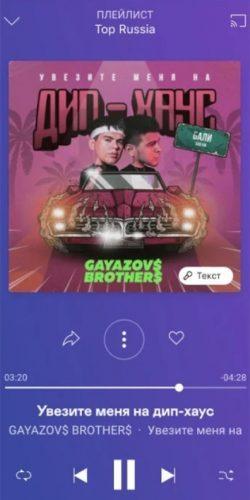
Deezer Music – хороший стриминговый сервис для прослушивания музыки. К его главному достоинству можно отнести продуманную систему рекомендаций, которая подбирает композиции исходя из того, что ранее слушал и смотрел пользователь. Чем-то она напоминает алгоритм YouTube. Кроме того, вся музыка доступна в 320 kB/s, что обеспечивает прослушивание в приемлемом качестве.
Для прослушивания предлагается огромная фонотека – более 56 млн песен. Часть из них доступна только по подписке.
Огромная фонотека
ая система рекомендаций
Есть платная подписка
Иногда возникают технические проблемы (не списываются деньги за подписку, изменяется плейлист)
Итого
8.2
Для прослушивания предлагается огромная фонотека – более 56 млн песен. Часть из них доступна только по подписке.
Pandora
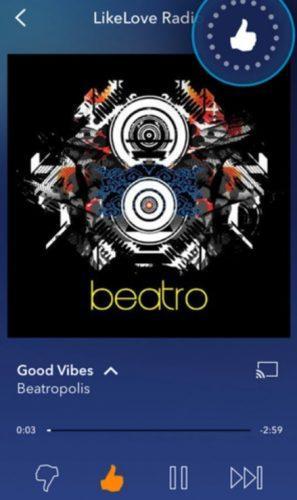
Pandora – еще один стриминговый сервис для прослушивания музыки, который имеет собственный клиент для Андроид. Его главное достоинство также заключается в продуманной системе рекомендаций, которая основана на предпочтениях пользователя.
Вместо плейлистов Pandora использует так называемые станции. Их может создавать любой пользователь. Доступ к станциям также открыт для всех.
Главный недостаток приложения заключается в том, что на большей части территории России оно может работать только с использованием VPN – отечественные сотовые операторы почему-то не обеспечивают нормальный доступ к его серверам.
Но в бочке меда не обошлось без ложки дегтя – у Pandora большая плата за подписку, размер которой превышает 300 рублей в месяц.
Огромная фонотека, которая содержит в том числе редкие записи
Продуманная система рекомендаций
На большей части территории России работает только через VPN
Платная подписка
Итого
7.8
На Pandora можно найти даже довольно редкую музыку, которая отсутствует на других ресурсах.
Musicovery
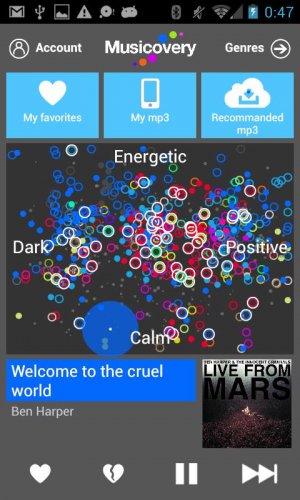
Musicovery – это удобный плеер с собственной библиотекой. Его главный плюс – удобный поиск музыки. Ее можно сортировать по всем мыслимым параметрам, среди которых:
- год выхода альбома;
- жанр;
- исполнитель;
- название песни или пластинки.
Прослушивание возможно как из аудиотеки плеера, так и с внутренней памяти устройства.
Скачать программу в Google Play на сегодняшний день нельзя – она удалена из официального магазина приложений. Однако разработчики регулярно выкладывают свою программу на сторонних ресурсах
Продуманная система рекомендаций
Возможность работы в режиме оффлайн
Приложения нет в Google Play
Итого
8.2
Прослушивание возможно как из аудиотеки плеера, так и с внутренней памяти устройства.
Лучшие приложения для проигрывания загруженной музыки
Рассмотрим несколько неплохих приложений для проигрывания музыки, которая уже загружена на внутреннюю память телефона.
AIMP
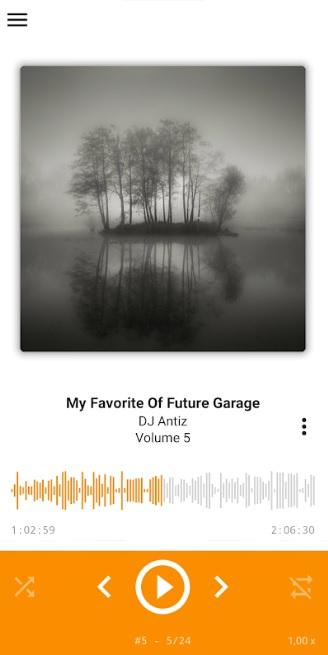
AIMP – это простой, но очень удобный аудиоплеер для Андроид. Представляет собой мобильную версию популярной бесплатной программы для персональных компьютеров. Собственной библиотеки он не имеет – воспроизведение возможно только с внутренней памяти устройства.
Собственные библиотеки AIMP формировать не умеет. Плейлист можно создавать исключительно с помощью аналога файлового менеджера, ища нужную музыку в папках, где она находится.
Качественный звук
Простое управление
Итого
7
Главное достоинство этого плеера – качественный звук, который улучшается от версии к версии. Кроме того, возможна тонкая настройка эквалайзера, а также установка дополнительных звуковых эффектов.
doubleTwist
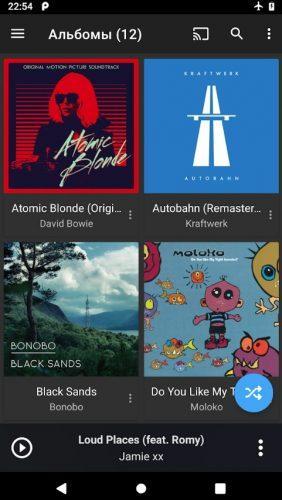
doubleTwist – функциональный плеер для воспроизведения музыки, которая хранится в памяти смартфона.
Главное достоинство программы – это возможность синхронизации музыки на персональном компьютере и телефоне. Также программа может самостоятельно искать и скачивать обложки для альбомов в Интернете.
Некоторые возможности приложения доступны только в PRO-версии, которую необходимо покупать за деньги.
Большой функционал
Возможность синхронизации с ПК и другой техникой
Загрузка обложек из Интернета
Полный набор функций доступен только обладателям платной PRO-версии
Итого
7.3
Синхронизироваться можно не только с ПК, но и с аудиооборудованием (например, с ресивером, музыкальным центром). Это позволяет воспроизводить на нем композиции, хранящиеся во внутренней памяти телефона.
PlayerPro
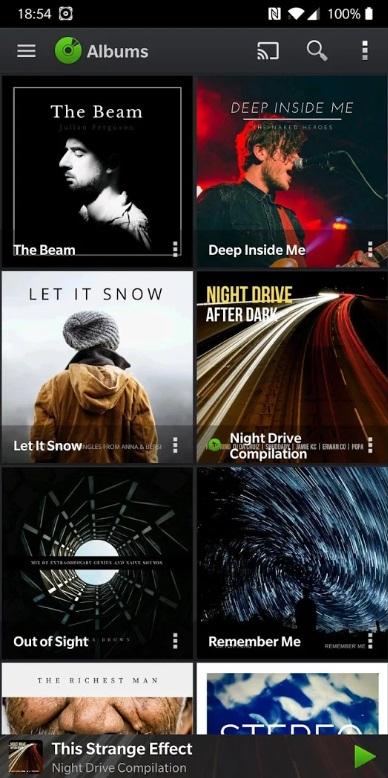
PlayerPro – функциональный плеер для воспроизведения музыки, которая хранится во внутренней памяти андроид-смартфона. Он в автоматическом режиме проводит ее тщательную сортировку, формируя списки по исполнителям и жанрам, самостоятельно загружает из сети обложки если они отсутствуют.
Плеер поддерживает все популярные на сегодняшний день форматы (в том числе FLAC). Возможно не только воспроизведение музыки, но и проигрывание видео в МР4.
Перемотка композиций осуществляется простым встряхиванием смартфона. При желании для этого можно использовать кнопки громкости или элементы управления гарнитурой.
Главный минус программы – назойливая реклама, которую можно отключить только в платной PRO-версии. Кроме того, бесплатный вариант приложения не всегда корректно работает. У некоторых пользователей он самопроизвольно изменяет плейлисты, может прервать воспроизведение песни на середине.
Большое число поддерживаемых форматов
Хороший функционал
Назойливая реклама в бесплатной версии
Бесплатная версия не всегда корректно работает
Итого
8.3
Имеется богатый набор различных звуковых эффектов, среди которых эквалайзер, ревербератор, расширенное стерео, SRS WOW.
Таким образом, вся музыка и файлы списков воспроизведения синхронизируются с папкой / Music в папке приложения doubleTwist, которая находится внутри папки Android.
Куда делась моя Google Музыка?
Google объявил, что приложение будет закрыто и заменено приложением YouTube Music, которое было доступно уже несколько лет. Если вы являетесь пользователем Google Play Music, легко переместить свои файлы, плейлисты и другие данные в новую службу и сохранить свою платную подписку, если она у вас есть.
4 способа слушать музыку на Android
- Родное музыкальное приложение для Android. Начнем с того, что у вас уже есть: Google Play Музыка. …
- Apple Music на вашем Android. Возможно, вы используете Android-устройство, но, возможно, вы также являетесь поклонником Apple. …
- Серьезный музыкальный проигрыватель. …
- Музыкальный плеер с эквалайзером, персонализацией.
28 февраля. 2019 г.
Почему моя музыка исчезла из Google Play Music?
Убедитесь, что автосинхронизация включена, выполнив следующие действия: На главном экране устройства перейдите в меню «Настройки». Коснитесь Аккаунты> Google. … Убедитесь, что установлен флажок рядом с Google Play Music.
Как получить музыку из Google Play?
Зайдите в веб-плеер Google Play Music; 2. Выберите «Меню»> перейдите в «Корзину» и выберите «Меню»> нажмите «Отменить удаление». Если вы навсегда удалили музыкальные файлы из Google Play Music, вам необходимо обратиться в службу поддержки за помощью.
Где хранятся мои музыкальные файлы?
- На устройстве Android без слота для SD-карты файлы синхронизируются с папкой верхнего уровня / Музыка во внутренней памяти. …
- На устройстве Android со слотом для SD-карты в настройках появится переключатель «Хранилище:». …
- Начиная с Android 4.4, Google ограничил доступ для записи к верхнему уровню SD-карты.
Как перенести музыку на новый телефон?
Перейдите в приложение «Диспетчер файлов» или откройте музыкальное приложение на телефоне. Выберите музыкальные файлы, которые хотите переместить, и нажмите «Поделиться». Выберите «Bluetooth» в параметрах обмена и выберите свое устройство Bluetooth. Нажмите «Принять» на другом телефоне Android и начните обмен файлами.
Какой музыкальный проигрыватель установлен по умолчанию для Android?
YouTube Music теперь является музыкальным проигрывателем по умолчанию для новых устройств Android 10. Хотя Google Play Music все еще жива, его дни, вероятно, сочтены, особенно с этими последними новостями от Google.
Как мне восстановить мою музыку?
Шаги по восстановлению удаленной музыки / песен с телефона Android
- Шаг 1. Подключите устройство Android. Сначала запустите программное обеспечение Android Data Recovery на компьютере и выберите «Восстановление данных».
- Шаг 2: Выберите типы файлов для сканирования. …
- Шаг 3. Предварительный просмотр и восстановление потерянных данных с телефона Android.
Как мне восстановить потерянную музыку на моем Android?
1 — Восстановление музыки из приложения Google Play Music на телефоне
Шаг 1. Откройте на телефоне приложение «Google Play Музыка». Шаг 2: Затем нажмите кнопку «Меню» и перейдите в «Корзину». Шаг 3: После этого нажмите «Еще», а затем нажмите кнопку «Отменить удаление». После этого удаленная музыка или песни вернутся на ваш телефон Android.
Google Play Музыка больше не доступна?
Музыкальный магазин в Google Play больше не доступен. К концу года вы потеряете доступ к приложению «Google Play Музыка». Чтобы и дальше слушать свою фонотеку Play Music, вы можете перенести свою фонотеку в YouTube Music на странице music.youtube.com/transfer.
Могу ли я скачать свою музыкальную библиотеку из Google Play?
Откройте веб-плеер Google Play Music, нажав здесь. Перейдите к любой вашей песне или альбому в Google Play Music. Это может быть купленная вами музыка или загруженная вами музыка. Нажмите кнопку меню с тремя точками на альбоме или отдельных песнях и выберите параметр «Загрузить».
Как перенести музыку из Google Play на телефон?
Скачать потоковое воспроизведение песен из Google Play Music
Чтобы загрузить музыку в телефон, нажмите альбом, список воспроизведения или радиостанцию, затем выберите три вертикальные точки и выберите «Загрузить» во всплывающем меню.
Как мне скачать мою музыкальную библиотеку из Google Play?
Войдите и скачайте свою библиотеку
- Выберите Загрузить песни из Google Play на мой компьютер.
- Нажмите «Далее.
- Выберите Загрузить мою библиотеку или Загрузить всю мою бесплатную и купленную музыку.
- Щелкните Начать загрузку.
- В зависимости от количества имеющихся у вас песен этот процесс может занять до нескольких часов. Будьте терпеливы и позвольте этому сделать свое дело.
